Обустройство цоколя: общие правила и советы
На чтение 7 мин Просмотров 1.8к.
Цоколь дома – это сооружение из строительного материала, которое является переходным элементом от фундамента здания к несущим стенам и является их основой.
Его главная функция – отделить основание дома, которое залегает в грунте и подвергается воздействию низкой температуры, от несущих стен, призванных удерживать тепло внутри помещения.
Так же он препятствует проникновению атмосферной влаги и поверхностных ливневых вод по капиллярам вверх по стене. Внешний вид тоже очень важен, ведь здание с высоким цоколем выглядит гораздо эффектнее и массивнее.
Общие правила устройства цоколя в доме
При устройстве цоколя должна быть соблюдена его минимальная высота, которая равна 50 см., а если присутствует подвальное помещение, то цоколь достигает высоты 1,5 – 2 метра. Обязательно нужно выполнить монтаж гидроизоляции, чтобы защитить стенку от воздействия влаги и предотвратить разрушение.
Виды конструкций
Существуют основные виды цоколя в доме:
- При наличии подвального помещения, основание выступает в качестве защиты от влаги и низкой температуры, помогая при этом удерживать комфортную температуру внутри здания. Такой этаж называется цокольным или подвалом.
- В доме без подвала, основание играет роль преграды, удерживающей грунт с внутренней стороны, на котором находится основание пола.
- При возведении дома на столбчатом фундаменте, например деревянном или щитовом здании, цоколь делают из фанерных листов или досок, так как такая конструкция считается легкой и не требует использования массивных строительных материалов. Такая конструкция называется забирка.
Материалы
В зависимости от характеристик возводимого объекта, его назначения и используемого материала, основание устраивается из монолитного бетона, кирпича, дерева или бетонных блоков. Каждый из способов имеет свои функции и предназначен для определенного вида здания.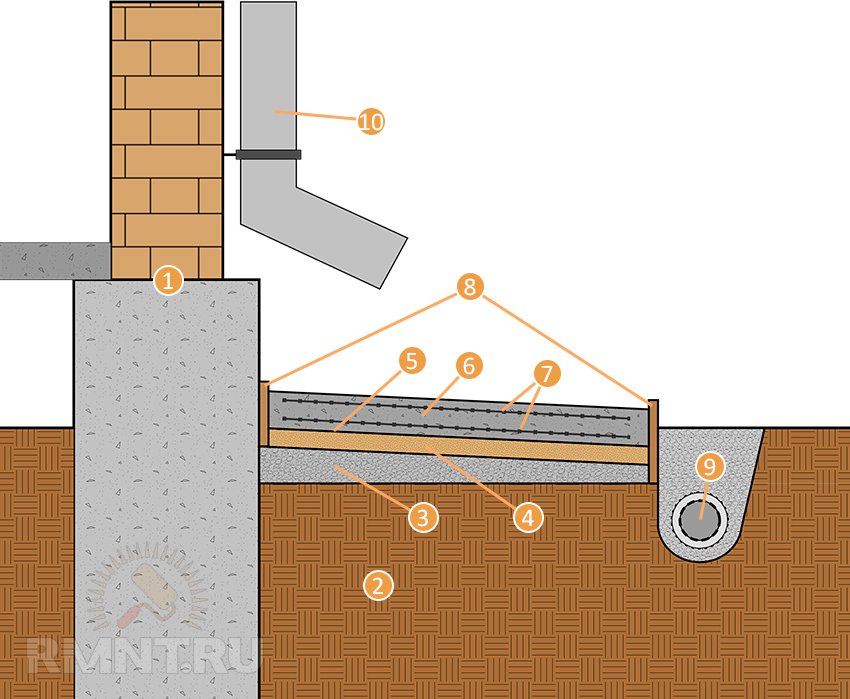
К примеру, при строительстве дома из кирпича, для сооружения цоколя используется монолитный бетон, блоки или керамический кирпич, так как общий вес здания будет намного выше, чем при возведении деревянного сруба.
Применять силикатный кирпич при таких работах не рекомендуется, так как он не устойчив к воздействию влаги и будет разрушаться.
Различают три вида устройства цоколя:
- Западающий, один из самых распространённых видов, расположен за границей внешней стены, тем самым более защищен от воздействия косых дождей и других атмосферных явлений. Благодаря тому, что выступ перекрывает слой гидроизоляции, в обустройстве сливного листа нет необходимости.
- Выступающий, применяется в случаях, когда нет возможности построить западающее основание, например, если требуется сохранить температуру в цокольном этаже, стена цоколя делается немного толще несущей и поэтому выступает на несколько сантиметров.
 Такой выступ следует обработать гидроизоляционным материалом и закрыть металлическим отливом, чтобы избежать воздействия воды стекающей по стенам.
Такой выступ следует обработать гидроизоляционным материалом и закрыть металлическим отливом, чтобы избежать воздействия воды стекающей по стенам. - Очень редко применяется цоколь, устроенный вровень с несущей стеной. Такая технология более подвержена воздействию осадков, так как гидроизоляционная часть остается не защищенной, в связи, с чем внешний вид требует дополнительной отделки.
У каждого из видов есть свои преимущества и недостатки, это стоит учитывать при планировании и проектировании здания и выборе материала строительства, будь то кирпич, монолитный бетон или бетонные блоки.
Устройство цоколя при разных типах фундамента
Так как, существует множество вариантов фундамента, для каждого из них применяется свой вид цоколя.
Ленточный фундамент
Для возведения подножия на основе ленточного фундамента используется монолитный бетон, кирпичная кладка или бетонные блоки:
- Кирпичная кладка выполняется из красного, керамического кирпича большой плотности.
 Такой материал устойчив к воздействию атмосферных осадков и образует прочное основание, после завершения работ по строительству, такой пьедестал можно облицевать природным камнем, плиткой, оштукатурить или использовать любой другой вид финишной отделки.
Такой материал устойчив к воздействию атмосферных осадков и образует прочное основание, после завершения работ по строительству, такой пьедестал можно облицевать природным камнем, плиткой, оштукатурить или использовать любой другой вид финишной отделки. - Бетонные блоки бывают различной массы и размеров. Их монтаж выполняется в несколько рядов по принципу кирпичной кладки, с перекрытием стыковочных швов и соединением с помощью цементного раствора. Основным минусом такого материала является его большая масса, в связи, с чем необходимо рассчитывать нагрузку на ленточный фундамент.
- При планировании устройства цоколя путем заливки монолитного бетона необходимо связать фундамент с заливаемым раствором. Для этого применяется металлическая или стеклопластиковая арматура, связанная между собой по горизонтали и вертикали и завязанная с выступающей арматурой ленточного фундамента. Также часто используется способ, когда ленточный фундамент возводится вместе с цоколем, образуя монолитную конструкцию.
 Такая основа намного тоньше чем кирпичная кладка или бетонные блоки, а следовательно требует дополнительного утепления и финишной отделки.
Такая основа намного тоньше чем кирпичная кладка или бетонные блоки, а следовательно требует дополнительного утепления и финишной отделки.
Плитный фундамент
При устройстве цоколя на основе плитного фундамента также может применяться кирпичная кладка или же сама железобетонная плита выступает в качестве цокольной части дома.
При этом нужно учитывать, что возвышение плиты над уровнем отмостки должно быть не менее пятидесяти сантиметров.
Чаще всего такой способ выбирается при возведении доме без подвального помещения, он позволяет сэкономить на материале и сроках строительства, так как к монтажу несущих стен можно приступать сразу после затвердевания фундаментной плиты.
Столбчатый фундамент
Наиболее трудоемким и затратным способом считается монтаж основания на столбчатом фундаменте. Для его устройства используют готовые железобетонные изделия или монолитный бетон, такой вид основы называется ростверк.
Для заливки цементного раствора в качестве ростверка монтируется деревянная или щитовая опалубка с металлической, вязаной арматурой.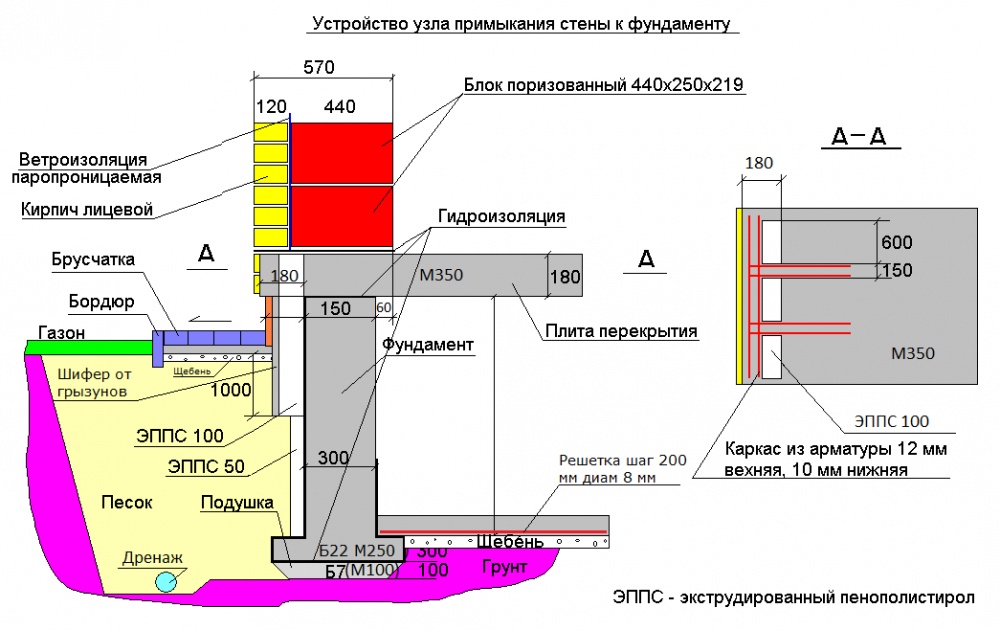 После застывания, образуется железобетонный пояс, который связывает столбы фундамента и распределяет нагрузку от несущих стен по всей площади основания.
После застывания, образуется железобетонный пояс, который связывает столбы фундамента и распределяет нагрузку от несущих стен по всей площади основания.
При укладке готовых перемычек на фундаментные сваи их связывают между собой по всему периметру, затем соединение заливается цементным раствором или заделывается кирпичной кладкой. Такой способ позволяет производить строительные работы в кротчайшие сроки.
Гидроизоляция цоколя
Для любого вида цоколя обязательным условием является выполнение гидроизоляции, для предотвращения воздействия атмосферных осадков на материал, а при наличии цокольного этажа, еще и защиты от грунтовых вод поднимающихся внутрь помещения по капиллярам бетона.
Для выполнения изоляции используют различные материалы:
- Пропитка на основе битума. Часто применяется в выступающей над грунтом части, наносится кисточкой или валиком, а затем закрывается финишным отделочным материалом.
- Рулонный материал на основе битума или резины. Используется по всей высоте цоколя, как со стороны внутреннего помещения, так и снаружи. Минусом такого материала является то, что при монтаже финишной отделки необходимо использовать дистанционные панели, так как на такую гидроизоляцию клеит природный камень или плитку не получится.
- Жидкое стекло. Пропитывает исходный материал на глубину 1-2 мм.и образует надежный водоотталкивающий слой.
Так же перед началом возведения несущих стен, место примыкания кладки и цоколя застилается гидроизоляционным материалом, чаще всего используют бикрост или рубероид.
Он клеится на битумную мастику путем нагрева в один слой. Не стоит использовать кровельный бикрост, так как на него нанесена крошка, это будет препятствовать хорошей сцепке основания с кладкой.
Теплоизоляция
В случаях, когда это предусмотрено проектом здания, может быть выполнена теплоизоляция цоколя. Чаще всего ее делают при наличии цокольного помещения, чтобы обеспечить большую защиту от проникновения холодного воздуха. Изоляцию можно делать как внутри здания, так и снаружи.
В основном используются два типа изоляции:
- Плита из минеральной ваты. Имеет среднюю плотность, но обладает низкой теплопроводностью, благодаря чему хорошо удерживает тепло.
- Пенополистирольные плиты, материал с закрытыми порами и высокой плотностью.
- Пенопласт.
Оставлять любой из видов теплоизоляции в открытом виде нельзя, поэтому после закрепления изоляции на поверхности ее необходимо защитить финишным, отделочным материалом.
Обустройство цоколя – это ответственный и сложный этап строительства, при котором необходимо строго соблюдать последовательность проведения работ и требования к их выполнению.
Устройство цоколя частного дома
Автор Евгения На чтение 27 мин. Опубликовано
Устройство цоколя частного дома
Цоколь дома — выбор достойных материалов для отделки. 100 фото новинок дизайна
Цоколь дома располагается между фундаментом и первым этажом здания. В первую очередь, он предназначен для защиты жилья от попадания в жилые помещения влажности и низких температур. Попробуем разобраться, что это за конструкция и как правильно сделать цоколь дома.
Краткое содержимое статьи:
Особенности
Цоколь частного дома является достаточно важным элементом конструкции здания, однако, не все четко понимают его функции. Основную функцию этого элемента можно узнать из его названия. На итальянском языке «цокколо» обозначает подножие постройки или, другими словами, то, на чем установлена основная конструкция здания.
Это необходимый элемент для любого здания, будь то цоколь кирпичного дома, хозпостройски и т.д. Основные принципы постройки цоколя частного дома не отличаются от принципов строительства его же в сарае. Главное предназначение цокольного этажа – защита помещений дома от агрессоров окружающей среды(холод, влажность и т.д.). Именно поэтому этот элемент дома утепляют и гидроизолируют.
Многие задаются вопросом, как строить дом — вширь или в высоту. Правильного ответа на этот вопрос не существует, и все зависит от многих факторов, в том числе от самой территории, насколько она позволяет делать нагрузку на почву. И далеко не всегда все касается добротного фундамента. Лично я считаю, что самое главное — не делать из дома «коробку», что ввысь, что вширь, иначе весь смысл красивого дома пропадет, а дом будет похожим на какое-то административное строгое здание.
Смотрите видео: ОТДЕЛКА ПАНЕЛЯМИ ЦОКОЛЯ ДОМА
Соединение цоколя с другими плоскостями дома обязательно изолируются от агрессивного воздействия окружающей среды. Благодаря гидро- и теплоизоляции влага не проникает внутрь строительного материала и не дает шанса развитию конденсата в помещении. Помимо этого цоколь противодействует проникновению холода в дом и служит его дополнительным декоративным элементом.
Благодаря широкому ассортименту отделочных материалов на строительном рынке существует множество возможностей реализовать свои дизайнерские идеи через отделку цоколя дома. Вдохновиться можно путем просмотра фото интересного оформления цоколя дома в сети или журналах.
Среди важных функций цоколя также можно выделить:
- Создание воздушной прослойки, которая обеспечивает утепление цоколя дома.
- Стабильная циркуляция воздуха, которая обеспечивает длительный срок службы конструкции.
- Поднятие стен дома, что способствует их защите от влажности и повреждений.

Виды цоколя
В зависимости от соединения с внешней стеной цоколь бывает разных видов: западающий, выступающий, в единой плоскости. По мнению экспертов наиболее нерационален именно последний вариант, так как при одинаковом уровне цоколя и стены влага без труда проникает в помещение. Идеальным будет вариант западающего цоколя.
Среди основных преимуществ западающей конструкции выделяют:
- защита от перегрузок;
- бюджетность.
Нависающий участок западающего цоколя создаст дополнительную защиту помещения от дождевых вод. Выглядит это привлекательно. К сожалению, подобный вид конструкции не желательно применять в строительстве дома с тонкими стенами.
Что касается выступающего цоколя, то его делают если подразумевается наличие подвала/подпола. Как раз этот вариант подойдет для дома с тонкими стенами. Этот вид цоколя защищает от влажности и проникновения низких температур.
Если дом обустраивается на ленточном фундаменте, то цоколем станет часть, выступающая над землей.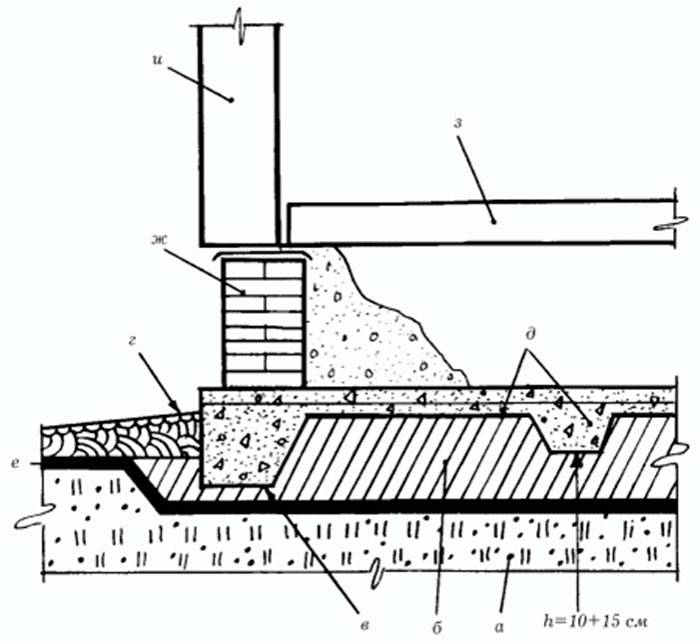 Столбчатое основание дома подразумевает цоколь в виде стен между столбов. По-другому именуют забиркой. Кроме того, подобный цоколь значительно укрепляет основание дома.
Столбчатое основание дома подразумевает цоколь в виде стен между столбов. По-другому именуют забиркой. Кроме того, подобный цоколь значительно укрепляет основание дома.
Установка цоколя на разных типах фундамента
Конструкция и особенности цоколя напрямую зависят от типа фундамента. Например, для ленточного фундамента необходим цоколь, который будет нести несущую функцию. Для столбчатого фундамента цоколь выполняет роль защиты от неблагоприятных условий окружающей среды.
Ленточный фундамент
Для подобного типа подходят несколько видов цокольных конструкций.
- Монолитная. Подобный тип цоколя составляет единую конструкцию с фундаментом.
- Кирпичная. Кирпичи возводятся поверх основания. Идеальное решение для дома из срубов.
- Бетонная. Основу такой конструкции составляют бетонные плиты, которые укладывают поверх фундамента или в качестве основания.
Свайный фундамент
В случае, если здание будет возводиться на свайном типе фундамента, то есть следующие варианты конструкции цоколя.
Навесной цоколь. Для него по периметру здания необходима обрешетка, на которую будет крепиться облицовка. Основное преимущество – легкий монтаж. Подобный цоколь дома легко обустроит своими руками. Этот вариант не подойдет в случае, если необходим теплый подпол дома.
Стена между сваями. Она будет закрывать подпол. Если фундамент не слишком глубокий, то следует установить ленточное основание по периметру и отделать кирпичом.
Гидроизоляция цокольного этажа: рекомендации
Цоколь дома подвергается воздействию влаги, дождей, тающих снегов и т.д. Влажность, накапливающаяся в материалах цокольного этажа, может подняться на другие этажи и попасть в жилые помещения. На стенах появятся соляные пятна, фасад потеряет привлекательность, возрастет теплопроводность стен дома. Во избежание возникновения подобных проблем необходимо установить качественную и надежную гидроизоляцию.
Наиболее подвержен подобным воздействиям окружающей среды участок, расположенный в тридцати сантиметров от уровня земли. Другими словами, высота гидробарьера не должна быть меньше этой цифры. В идеале защищенная высота цоколя дома колеблется в районе 70-80 сантиметров.
При наличии в доме подвала необходима установка двух гидроизоляционных поясов. Они располагаются обычно на уровне подвального помещения и в цоколе. В последнем устанавливают горизонтальную гидроизоляцию, которая препятствует подъему влаги по каппилярам здания.
Для цоколя предназначены несколько видов гидроизоляции, но самые популярные: обмазочная и оклеечная.
Первая состоит из нескольких слоев водонепроницаемого покрытия, в составе которого битум, полимеры, мастика и различные полимерные растворы. Среди преимуществ обмазочной гидроизоляции легкость нанесения и маленькая цена. Минусы: плохая морозоустойчивость и недолговечность (срок службы не более пяти лет).
Оклеечная гидроизоляция состоит из рулонных мембран из битума толщиной до пяти миллиметров (несколько слоев) и пленки.
При планировании строительства дома учитывайте технические характеристики будущего здания и желаемые результаты. Заранее изученный материал поможет в дальнейшем тщательно спроектировать здание с учетом всех особенностей.
Цоколь фундамента – варианты устройства и советы по постройке при различных типах фундамента (85 фото)
Практика эксплуатации жилых домов показала, что не стоит ставить стены прямо на фундамент. Сначала надо построить цоколь. Он защитит стены и пол от влаги, холода и, как следствие, плесени и грибка в комнатах. К возведению цоколя необходимо подходить очень серьезно, потому что он несет большую нагрузку от веса всего дома.
Надо тщательно выбирать материал для его строительства, отделки, гидроизоляции, утепления чтобы потом не ломать голову над проблемой его ремонта.
Разновидности цоколей фундамента
Многие фото цоколей фундамента показывают различия в конструкции, материалах, технологии изготовления. По отношению к построенным выше стенам они бывают выступающие, утопленные и находящиеся встык со стеной. При постройке выступающего цоколя необходимо предусмотреть откосы или отливы для отвода дождевой воды.
Материалом для изготовления цоколя фундамента может служить кирпич, природный камень, монолитный бетон, бетонные блоки.
Если выбрать кирпич, то лучше всего полнотелый керамический с высокой температурой обжига марки М-250. Он имеет высокую прочность, подходит для строительства ответственных конструкций зданий: цоколя фундамента, стен, перегородок.
Самым надежным получается монолитный бетонный цоколь фундамента. При его постройке не используются швы, что повышает его прочность, но если все делать своими руками, то необходимо учитывать дополнительные трудозатраты при постройке опалубки, изготовления каркаса из арматуры.
Гидроизоляция
Очень важным вопросом при постройке цоколя фундамента является изоляция его от влаги. Необходимо защититься от дождя, таяния снега, проникновения сырости от земли.
На стыках цоколя с фундаментом и со стеной укладывается водонепроницаемый рулонный материал. Таким образом, влага перекрывается двумя барьерами: между фундаментом, цоколем и стеной. Его укладывают в два слоя и закрепляют битумным раствором для того, чтобы потом было проще строить стены.
Для вертикальной защиты цоколя фундамента используют окрашивание специальными лаками и красками, обмазывание густым битумом, покрытие проникающими растворами.
Чаще всего используют рулонную гидроизоляцию на основе битума, а еще лучше с добавлением полимеров. К вертикальным плоскостям ее крепят с помощью клея, мастики или нагреванием газовой горелкой.
Утепление
Если не утеплить цоколь фундамента, то в холодное время года из дома может уйти до трети его тепла. Повышаются затраты на обогрев, снижается комфортность жилья, появляется сырость, плесень.
Использование экструдированного пенополистирола для утепления цоколя фундамента – один из лучших вариантов. Его крепят строительным клеем и фиксируют специальным креплением. При правильном монтаже поверхность получается идеально ровная.
Сначала надо все разметить и рассчитать необходимое количество утеплителя. Потом подогнать по размеру отдельные листы. Установить внизу по уровню металлический профиль для поддержки первого ряда утеплителя.
Наносить на листы клей и крепить к цоколю надо аккуратно, чтобы клеевая смесь не выступала за края. Затем закрепить листы крепежными дюбелями, немного утапливая шляпки в утеплитель.
Еще надо обязательно предусмотреть защиту утеплителя от солнца. Тем же клеем крепится штукатурная сетка, наносится еще один слой, чтобы толщина была 4-5 миллиметров. После высыхания клея выполняется облицовка цоколя выбранным заранее материалом.
Обычный пенопласт лучше не применять. Он очень мягкий, поэтому легко продавливается, его грызут мыши, со временем крошится и разваливается.
Отделка
Отделка цоколя фундамента заключает в себя не только декоративную, но и защитную функции. Поэтому и внимание для ее выбора должно быть повышенное. Материалов сейчас великое множество. А вот выбрать подходящий удастся, скорее всего, после постройки самого дома, чтобы он гармонично подходил к фасаду, крыше и другим элементам строения.
Для цоколя подойдут материалы, которые не боятся сырости, низких и высоких температур.
Отделка цоколя фундамента производится разными способами:
- штукатурят, а затем красят;
- бетонируют поверхность;
- применяют отделку плиткой;
- облицовку натуральным или искусственным камнем;
- используют цокольные панели.
Надежность и долговечность жилого дома определяется многими факторами: надежен ли фундамент, крепкие ли стены, не протекает ли крыша. Но нельзя упускать из виду и значение цоколя фундамента: его прочность, гидроизоляцию, утепление и чем он отделан.
Высота, размеры, гидроизоляция и утепление цоколя дома
Нужен ли дому цоколь?
Цоколь — это надземная часть фундамента. Это довольно сложный узел, где сходятся и примыкают друг к другу вертикальные (цоколь, стены) и горизонтальные (полы и перекрытия) конструкции дома.
Правильное устройство, гидроизоляция и утепление цоколя — необходимые условия для строительства долговечного, экономного и теплосберегающего дома.
Ниже на рисунке наглядно видно, что будет, если у дома очень низкий цоколь.
Цоколь высотой не менее 20 см. защищает стены от влаги (на рисунке слева) Низкий цоколь и отсутствие цоколя приводит к увлажнению стены дома (на рисунке в центре и справа)Высота цоколя частного дома должна быть не менее 20 см. При низком цоколе велик риск увлажнения стены дома. Стены будут увлажняться от брызг при ударе капель дождя о землю, при таянии сугробов снега, или от капиллярного подсоса влаги непосредственно из грунта.
Сырые стены теряют теплосберегающие свойства. Вода, замерзающая в стенах, постепенно их разрушает. На отделке стен снаружи и внутри дома появляется грязь, сырость, грибок и плесень.
В районах с высоким снежным покровом высоту цоколя лучше делать не ниже уровня устойчивого снежного покрова. Особенно это правило важно выполнять для домов с деревянными стенами.
Для защиты стен дома от влаги, исходящей от земли, создают два рубежа обороны:
- Увеличивают высоту цоколя, чтобы как можно дальше удалить стены дома от земли — источника влаги.
- Устраивают гидроизоляцию стен дома и цоколя в опасной зоне воздействия влаги.
Высокий цоколь увеличивает стоимость строительства дома. Поэтому, в зависимости от конструкции стен и фундамента дома, стараются найти разумный компромисс между размерами цоколя и уровнем гидроизоляции.
Обязательно устраивают между цоколем и стеной дома горизонтальный слой рулонной гидроизоляции.
В некоторых случаях, которые рассмотрены ниже, необходимо делать дополнительную гидроизоляцию стен дома.
Для частного дома рекомендуется делать западающий цоколь. У западающего цоколя наружная поверхность стены выступает за границу цоколя примерно на 50 мм. Попадающая на поверхность стены вода стекает вниз и падает со стены мимо цоколя на отмостку. Такое решение не дает воде, стекающей по стене, попадать на горизонтальную гидроизоляцию и по ней затекать внутрь стены. Для лучшего отвода воды по нижнему обрезу стены закрепляют капельник.
Следует заметить, что кроме влагозащитной функции, цоколь играет определенную роль в архитектурном облике дома. Дом на высоком цоколе выглядит более солидно и эффектно, а отделка цоколя может подчеркнуть красоту этажей дома.
Правильный цоколь дома с однослойными наружными стенами
Наружная поверхность однослойных стен менее защищена от влаги, чем у многослойных стен. Поэтому, цоколь дома с однослойными наружными стенами рекомендуется выполнять высотой не менее 50 см.
Если цоколь однослойной стены ниже 50 см., то устраивают дополнительную гидроизоляцию в двух местах:
- В стене, над первым или вторым слоем кладки из газобетонных или поризованных керамических блоков, укладывают еще один слой рулонной гидроизоляции.
- Наружную поверхность стены, в районе нижних рядов кладки, защищают от воды слоем вертикальной гидроизоляции. Для этого достаточно при отделке стены использовать гидрофобные грунтовки и водоупорные штукатурки. Лучше, но дороже, облицевать цоколь и нижнюю часть стен материалом с низким водопоглощением, например, цокольным сайдингом, клинкерной плиткой.
Конструкцию цоколя для однослойной стены дома с подвалом или дома на фундаменте — плите можно узнать здесь.
Размеры цоколя дома с двухслойными наружными стенами
В двухслойной стене, с штукатуркой по утеплителю, полимерный утеплитель не впитывает влагу и служит дополнительным барьером для воды, защищая стену от увлажнения.
Минераловатные утеплители для наружных стен, как правило, имеют гидрофобную (водоотталкивающую) пропитку. Тем не менее, они способны впитывать некоторое количество влаги.
Для стен с минераловатным утеплителем следует увеличивать высоту цоколя — рекомендуется высота цоколя не менее 30 см.
Низкий цоколь приводит к увлажнению и быстрому разрушению наружной отделки стены. Как и в случае однослойной стены, при высоте цоколя менее 50 см., наружную отделку в нижней части двухслойной стены приходится дополнительно защищать от влаги вертикальной гидроизоляцией.
Роль капельника в двухслойной стене обычно выполняет стартовая планка, на которую устанавливают нижний ряд плит утеплителя.
Высота и гидроизоляция цоколя для трехслойной стены
В трехслойной стене с облицовкой из кирпича или с вентилируемым фасадом на границе между утеплителем и облицовкой может появляться вода. Вода появляется при конденсации паров воды, в результате паропроницаемости материала стены, или попадает с наружной поверхности облицовки при увлажнении её, например, косым дождем. Возможно и аварийное замачивание при различных дефектах облицовки, кровли и т.п.
По указанным выше причинам, вода на границе утеплителя и облицовки может появляться, как в стенах с вентилируемым зазором, так и без него. Как в стенах с полимерным утеплителем, так и в стенах с утеплителем из минеральной ваты.
Капли воды стекают вниз и собираются на горизонтальной гидроизоляции цоколя.
Конструкция облицовки должна давать возможность стекать воде из зазора. Для этого, например, в кирпичной облицовке не заполняют раствором часть вертикальных швов нижнего ряда кладки. Дренажные отверстия в кладке оставляют через каждые 0,8-1 м. Вода через эти отверстия имеет возможность стекать наружу, не накапливаясь на горизонтальной гидроизоляции цоколя.
При наличии между утеплителем и кирпичной облицовкой вентилируемого зазора, эти же отверстия служат и для входа воздуха в вентилируемый зазор.
Чтобы вода с горизонтальной гидроизоляции цоколя не могла протечь внутрь дома рекомендуется дополнительно устраивать вертикальную гидроизоляцию между утеплителем и стеной на высоту примерно 15 см.
Утепление цоколя частного дома
Застройщики обычно всегда уделяют достаточно внимания утеплению наружных стен и полов первого этажа дома, но часто пренебрегают устранением мостиков холода в цокольном узле, по которым из дома уходит тепло.
Для устранение мостика холода в доме с полами по грунту цоколь утепляют снаружи на высоту не менее 1 м. вниз от уровня пола. Слой утеплителя заглубляют в грунт ниже отмостки.При строительстве дома цоколь и подземную часть фундамента на глубину не менее 0,5 — 1 м. рекомендуется утеплять снаружи слоем утеплителя. Этот вариант утепления для разных конструкций стены показан на рисунках выше.
Утепление цоколя и фундамента позволяет устранить или уменьшить глубину промерзания грунта в цокольном пространстве с деревянными или бетонными полами по грунту, а также под подошвой фундамента. Это уменьшает воздействие сил морозного пучения грунта на конструкции дома.
Если дополнить вертикальную теплоизоляцию фундамента горизонтальной теплоизоляционной юбкой, то получим конструкцию теплоизолированного фундамента — лучшего для частного дома.
Кроме того, теплоизоляции цоколя ликвидирует мостик холода через цоколь и несущую часть стены в обход теплоизоляции пола и стены.
В однослойной стене пол поднимают на уровень второго или третьего ряда кладки. На этот же уровень поднимают вертикальную гидроизоляцию цоколя. 2 — гидроизоляция; 4-5 — штукатурка по сетке; 8 — отделка; 9 — пол по грунтуЕсли на участке грунты не пучинистые или слабо пучинистые, то задачи борьбы с силами морозного пучения не стоит. В этом случае необходимо бывает избавиться лишь от мостика холода через цоколь и несущую часть стены.
Чтобы устранить мостик холода в доме с однослойными стенами без утепления цоколя, необходимо поднять пол на уровень второго или третьего ряда кладки блоков наружной стены. Этого достаточно, так как материал однослойной стены имеет низкую теплопроводность.
Несущую часть двух- трехслойных стен обычно выполняют из материала с высокой теплопроводностью. Для ликвидации мостика холода в двух- трехслойных стенах можно закрыть утеплителем только верхнюю часть цоколя, на, примерно, 0,5 м. ниже уровня пола. Это увеличит длину пути теплового потока по цоколю.
Если цокольное пространство под домом не отапливается, то теплоизоляцией закрывают цоколь с двух сторон.
В многослойных стенах для устранения мостика холода закрывают теплоизоляцией одну наружную или обе стороны цоколя (для домов с не отапливаемым цокольным пространством или полами по грунту)Для многослойных стен применяют еще один путь борьбы с мостиком холода. Нижние ряды кладки несущей части стены выполняют из стенового материала с низкой теплопроводностью. Уровень пола поднимают, аналогично тому, как это делается для однослойной стены.
Для утепления цоколя и подземной части фундамента лучше всего подходят плиты экструдированного пенополистирола (пеноплекс и др).
Удобно утеплять ленточные фундаменты. Конструкция свайных фундаментов с буронабивными (в т.ч. ТИСЭ) или винтовыми сваями больше приспособлена для холодного цоколя. Утепление таких фундаментов достаточно проблематично и дорого.
Цокольное пространство домов со свайными фундаментами обычно не утепляют. Конструкцию цокольного перекрытия и пола первого этажа дома на свайном фундаменте выбирают с учетом этого обстоятельства.
Что такое цоколь и для чего он нужен?
Строительство дома – процесс ответственный и многоэтапный. После закладки фундамента постройки следует переходить к планировке цоколя. О том, как правильно сделать цоколь дома, пойдет речь в статье.
Что такое цоколь
Вначале объясним, что такое цоколь. Это нижняя часть строения, возвышающаяся над фундаментом. Часто именно эту ступень оформляют таким образом, чтобы она выделялась на фоне остальных частей дома.
Цоколь здания выделяется за счет:
- декоративной облицовки;
- выступания относительно поверхности фасадов дома.
В ленточном фундаменте цоколь – это верхняя его часть, в столбчатом – стена между его столбами.
Устройство цоколя частного дома подобно устройству фундамента. Внешне он не должен нарушать общий стиль оформления стен. На характеристики цоколя могут влиять:
- общие размеры дома;
- особенности рельефа местности;
- климат.
Цоколь должен гармонично вписываться в конструкцию и не нарушать внешний вид всего дома и его пропорции. Все чаще проектировщики отдают предпочтение цоколю, который западает относительно стен. Такой цоколь обеспечивает хороший отток дождевой воды и защиту стен дома от скопления влаги, не требует установки дополнительного отлива.
Если здание имеет несколько этажей, может возникнуть необходимость строительства цокольного этажа, высота которого над землей не должна превышать половину высоты обычного этажа.
Зачем нужен цоколь
Цоколь выполняет ряд важных функций:
- Влагозащита. Обеспечивает правильное направление потоков воды, образующихся при осадках. Благодаря облицовке он защищает подлежащий материал от влаги, остающейся после дождя или поступающей из грунта.
- Термоизоляция. Цоколь, в том числе и благодаря отделке, помогает снизить потери тепла, что очень актуально в зимнее время.
- Создание базиса для стен. Выполняет несущую функцию.
- Обеспечение архитектурного единства всех частей сооружения.
Соблюдение указанных характеристик требует тщательного продумывания типа цоколя, материала для изготовления, облицовки.
Виды цоколя
Исходя из соотношения поверхности стены и цоколя, последний делится на три вида:
Цоколь заподлицо не выходит за пределы стен, западающий находится глубже плоскости фасада, выступающий строится шире уровня стен.
Выступающий цоколь используется при постройке домов в классическом стиле. В эстетическом плане он наиболее приемлем, придает строению визуальную устойчивость. Минусом является необходимость установки дополнительного стока для воды, иначе влага начинает скапливаться над цоколем.
Цоколь, находящийся на одном уровне со стенами, затрудняет качественную влагозащиту. Визуально здания с таким цоколем лишены изящества и имеют вид коробки.
Выступающий цоколь используется при постройке домов в классическом стилеЗападающий цоколь имеет много достоинств, среди которых – надежная защита от влаги. Однако в восприятии людей, привыкших к классической архитектуре, он проигрывает в оформлении. Подобное соотношение между цоколем и стенами визуально придает всей конструкции неустойчивый вид.
Как самостоятельно сделать цоколь
Перед тем как сделать цоколь самостоятельно, желательно ознакомиться с точными планами проектировки сооружений, подобных тому, которое вы собираетесь делать.
Перед началом строительства необходимо будет определиться с такими параметрами:
- тип цоколя;
- виды и количество необходимых материалов;
- облицовочный материал;
- утепление и гидроизоляция.
Как выбрать вид цоколя
Несколько советов относительно типа цокольной части дома:
- Из всех видов цоколя специалисты-строители рекомендуют отдавать предпочтение западающему, поскольку он обеспечивает наилучшую защиту от влаги.
- Желательно воздержаться от планировки цоколя, находящегося вровень со стеной. В этом случае остается открытой и незащищенной граница между стеной и цоколем.
- Выступающий цоколь предпочтителен только в том случае, если владельцы дома не готовы отказаться от традиционных архитектурных форм.
Высота цоколя может колебаться в среднем от 50 до 75 см. Если нужен цокольный этаж, размеры цоколя будут больше, соответственно, необходимо учесть тот факт, что потребуется большее количество строительных материалов.
Подбор материала для цоколя
При подборе строительного материала для цоколя следует обратить внимание на морозоустойчивые варианты с высокими прочностными характеристиками:
- Монолитный бетонный цоколь – это оптимальный вариант. Бетон удовлетворяет всем необходимым параметрам цокольных материалов. Перед постройкой такого цоколя необходимо сделать опалубку, которая представляет собой несколько листков щиткового материала (фанера, пластик), сложенные таким образом, чтобы получилось вместилище для жидкого бетона. Раствор вливают после того, как уложена металлическая арматура. Желательно заливать бетон по всей площади цоколя, чтобы не было стыков. После того, как опалубка снимается, можно работать дальше.
- Бетонные блоки. Используются реже, поскольку минусом этого материала является вероятность образования пустот за счет наличия некратных блоков. Эти пустоты можно заполнить цементом, но однородность всей конструкции будет нарушена. Следует выбрать надежный раствор для укладки.
- Природный или искусственный камень. Используется при выкладке цоколя поверх ленточного фундамента. Камень выкладывается на скрепляющий раствор. Этот материал достаточно сложен в работе, поэтому выкладкой такого цоколя должен заниматься человек, имеющий опыт работы с натуральным камнем. Натуральный или искусственный камень смотрится весьма эффектно, здание с таким цоколем будет выделяться на фоне более простых сооружений.
- Кирпич. Достоинством кирпича является относительная простота работы с ним. Лучше использовать полнотелый кирпич из обожженной глины. Цоколь из кирпича достаточно хорошо удерживает тепло и переносит низкие температуры. В особенности кирпич рекомендован для выкладки цоколей в той местности, где температура опускается ниже 20 градусов. Укладку хорошо проводить в 1,5–2 кирпича.
Количество кирпича на 1 кв. м цоколя (при кладке в 0,5 кирпича) = 1 кв. м : высота кирпича в м : длину кирпича в м.
Гидроизоляция цоколя
Цель гидроизоляции цоколя – это его защита от грунтовых вод, а также влаги, скапливающейся после дождя или снега. Защищать поверхность от влаги следует в двух направлениях: по вертикали и по горизонтали. Горизонтальная гидроизоляция подразумевает использование изолирующих материалов между фундаментом и наружной частью цоколя. Вертикальная гидроизоляция осуществляется посредством нанесения защитного покрытия на внешнюю часть стен и цоколя.
Внешняя гидроизоляция цоколяВ качестве материала для горизонтальной гидроизоляции лучше всего использовать рубероид или толь. Рубероид надежно защищает стены и цоколь от воды, обеспечивая комфортные условия эксплуатации всего помещения.
Для вертикальной защиты о воды можно использовать следующие покрытия:
- битумные мастики;
- защитные лаки;
- полимерные смолы;
- рулонные материалы.
Тип материала определяется в зависимости от условий окружающей среды (климата) и предназначения здания (что будет находиться внутри помещений).
Теплоизоляция
Наличие подвальных неотапливаемых помещений требует надежной теплоизоляции. В противном случае цоколь и фундамент могут разрушаться под воздействием окружающей среды, влаги, которая будет скапливаться в местах с плохой теплоизоляцией.
Теплоизоляция цоколяВ укладке теплоизоляционного материала своими руками нет ничего сложного для того, кто смог самостоятельно выстроить цоколь. Самое главное – правильно подобрать материал. Не стоит выбирать сыпучие теплоизоляторы, они могут абсорбировать влагу. Насытившись влагой, они теряют свои теплоизоляционные свойства.
Наиболее влагоустойчивыми материалами являются пористые, например, экструдированный полистирол, производящийся в виде плит. После установки полистирола его необходимо по специальной сетке облицевать штукатурной массой.
Облицовка цоколя
В качестве облицовочных материалов можно использовать следующие:
- бетон;
- Штукатурные массы или лакокрасочные материалы;
- плитку или искусственный камень-булыжник;
- сайдинг. Отделка цоколя сайдингом имеет массу достоинств, поскольку он наиболее устойчив к воздействию климата.
Рекомендации
Подводя итог вышесказанному, можно выделить несколько практических советов тем, кто собирается установить цоколь самостоятельно:
- При планировке типа цоколя лучше выбрать западающий тип.
- Высота цоколя не должна быть ниже 50 см.
- Самым крепким материалом для возведения цоколя является бетон, но также можно использовать полнотелый кирпич, бетонные блоки или искусственный либо натуральный камень.
- Для домов на ленточном фундаменте лучше выбрать натуральный камень.
- Для гидрозащиты лучше всего подходит рубероид.
- Для теплоизоляции лучше отказаться от применения сыпучих материалов и остановиться на пористых.
Качественные материалы для обустройства цоколя и соблюдение правил при планировке и строительстве помогут создать надежную опору для стен вашего дома.
Обустройство цоколя: общие правила и советы
Цоколь дома – это сооружение из строительного материала, которое является переходным элементом от фундамента здания к несущим стенам и является их основой.
Его главная функция – отделить основание дома, которое залегает в грунте и подвергается воздействию низкой температуры, от несущих стен, призванных удерживать тепло внутри помещения.
Так же он препятствует проникновению атмосферной влаги и поверхностных ливневых вод по капиллярам вверх по стене. Внешний вид тоже очень важен, ведь здание с высоким цоколем выглядит гораздо эффектнее и массивнее.
Общие правила устройства цоколя в доме
При устройстве цоколя должна быть соблюдена его минимальная высота, которая равна 50 см., а если присутствует подвальное помещение, то цоколь достигает высоты 1,5 – 2 метра. Обязательно нужно выполнить монтаж гидроизоляции, чтобы защитить стенку от воздействия влаги и предотвратить разрушение.
Виды конструкций
Существуют основные виды цоколя в доме:
- При наличии подвального помещения, основание выступает в качестве защиты от влаги и низкой температуры, помогая при этом удерживать комфортную температуру внутри здания. Такой этаж называется цокольным или подвалом.
- В доме без подвала, основание играет роль преграды, удерживающей грунт с внутренней стороны, на котором находится основание пола.
- При возведении дома на столбчатом фундаменте, например деревянном или щитовом здании, цоколь делают из фанерных листов или досок, так как такая конструкция считается легкой и не требует использования массивных строительных материалов. Такая конструкция называется забирка.
Материалы
В зависимости от характеристик возводимого объекта, его назначения и используемого материала, основание устраивается из монолитного бетона, кирпича, дерева или бетонных блоков. Каждый из способов имеет свои функции и предназначен для определенного вида здания.
Применять силикатный кирпич при таких работах не рекомендуется, так как он не устойчив к воздействию влаги и будет разрушаться.
Различают три вида устройства цоколя:
- Западающий, один из самых распространённых видов, расположен за границей внешней стены, тем самым более защищен от воздействия косых дождей и других атмосферных явлений. Благодаря тому, что выступ перекрывает слой гидроизоляции, в обустройстве сливного листа нет необходимости.
- Выступающий, применяется в случаях, когда нет возможности построить западающее основание, например, если требуется сохранить температуру в цокольном этаже, стена цоколя делается немного толще несущей и поэтому выступает на несколько сантиметров. Такой выступ следует обработать гидроизоляционным материалом и закрыть металлическим отливом, чтобы избежать воздействия воды стекающей по стенам.
- Очень редко применяется цоколь, устроенный вровень с несущей стеной. Такая технология более подвержена воздействию осадков, так как гидроизоляционная часть остается не защищенной, в связи, с чем внешний вид требует дополнительной отделки.
Устройство цоколя при разных типах фундамента
Так как, существует множество вариантов фундамента, для каждого из них применяется свой вид цоколя.
Ленточный фундамент
Для возведения подножия на основе ленточного фундамента используется монолитный бетон, кирпичная кладка или бетонные блоки:
- Кирпичная кладка выполняется из красного, керамического кирпича большой плотности. Такой материал устойчив к воздействию атмосферных осадков и образует прочное основание, после завершения работ по строительству, такой пьедестал можно облицевать природным камнем, плиткой, оштукатурить или использовать любой другой вид финишной отделки.
- Бетонные блоки бывают различной массы и размеров. Их монтаж выполняется в несколько рядов по принципу кирпичной кладки, с перекрытием стыковочных швов и соединением с помощью цементного раствора. Основным минусом такого материала является его большая масса, в связи, с чем необходимо рассчитывать нагрузку на ленточный фундамент.
- При планировании устройства цоколя путем заливки монолитного бетона необходимо связать фундамент с заливаемым раствором. Для этого применяется металлическая или стеклопластиковая арматура, связанная между собой по горизонтали и вертикали и завязанная с выступающей арматурой ленточного фундамента. Также часто используется способ, когда ленточный фундамент возводится вместе с цоколем, образуя монолитную конструкцию. Такая основа намного тоньше чем кирпичная кладка или бетонные блоки, а следовательно требует дополнительного утепления и финишной отделки.
Плитный фундамент
При устройстве цоколя на основе плитного фундамента также может применяться кирпичная кладка или же сама железобетонная плита выступает в качестве цокольной части дома.
При этом нужно учитывать, что возвышение плиты над уровнем отмостки должно быть не менее пятидесяти сантиметров.
Столбчатый фундамент
Наиболее трудоемким и затратным способом считается монтаж основания на столбчатом фундаменте. Для его устройства используют готовые железобетонные изделия или монолитный бетон, такой вид основы называется ростверк.
Для заливки цементного раствора в качестве ростверка монтируется деревянная или щитовая опалубка с металлической, вязаной арматурой. После застывания, образуется железобетонный пояс, который связывает столбы фундамента и распределяет нагрузку от несущих стен по всей площади основания.
Гидроизоляция цоколя
Для любого вида цоколя обязательным условием является выполнение гидроизоляции, для предотвращения воздействия атмосферных осадков на материал, а при наличии цокольного этажа, еще и защиты от грунтовых вод поднимающихся внутрь помещения по капиллярам бетона.
Для выполнения изоляции используют различные материалы:
- Пропитка на основе битума. Часто применяется в выступающей над грунтом части, наносится кисточкой или валиком, а затем закрывается финишным отделочным материалом.
- Рулонный материал на основе битума или резины. Используется по всей высоте цоколя, как со стороны внутреннего помещения, так и снаружи. Минусом такого материала является то, что при монтаже финишной отделки необходимо использовать дистанционные панели, так как на такую гидроизоляцию клеит природный камень или плитку не получится.
- Жидкое стекло. Пропитывает исходный материал на глубину 1-2 мм.и образует надежный водоотталкивающий слой.
Так же перед началом возведения несущих стен, место примыкания кладки и цоколя застилается гидроизоляционным материалом, чаще всего используют бикрост или рубероид.
Он клеится на битумную мастику путем нагрева в один слой. Не стоит использовать кровельный бикрост, так как на него нанесена крошка, это будет препятствовать хорошей сцепке основания с кладкой.
Теплоизоляция
В случаях, когда это предусмотрено проектом здания, может быть выполнена теплоизоляция цоколя. Чаще всего ее делают при наличии цокольного помещения, чтобы обеспечить большую защиту от проникновения холодного воздуха. Изоляцию можно делать как внутри здания, так и снаружи.
В основном используются два типа изоляции:
- Плита из минеральной ваты. Имеет среднюю плотность, но обладает низкой теплопроводностью, благодаря чему хорошо удерживает тепло.
- Пенополистирольные плиты, материал с закрытыми порами и высокой плотностью.
- Пенопласт.
Оставлять любой из видов теплоизоляции в открытом виде нельзя, поэтому после закрепления изоляции на поверхности ее необходимо защитить финишным, отделочным материалом.
Устройство цоколя и отмостки дома
Типы цоколя
Стена, ограждающая снаружи подпольное пространство дома, называется цоколем. При ленточных фундаментах цоколем обычно является его верхняя часть, выступающая над поверхностью земли, при столбчатом — стены, устраиваемые между столбами (забирка) или над столбами (ростверк). По отношению к наружной стене цоколь может быть выступающим, западающим или находиться с ней в одной плоскости.
Самый надежный — западающий цоколь.
- Отмостка;
- Монолитный бетон;
- Гидроизоляция;
- Кирпич;
- Железобетонный пояс;
- Штукатурка.
Его форма позволяет хорошо укрыть от механических и атмосферных воздействий гидроизоляционный слой, устраиваемый для защиты стен от проникания снизу почвенной влаги, обеспечивает беспрепятственный сток воды со стен во время косых дождей. По сравнению с выступающим цоколем он экономичнее (меньше толщина, не требуется устройства слива) и, будучи сдвинут ближе к осевой линии наружных стен, имеет более четкую конструктивную схему передачи вышерасположекных нагрузок на фундамент. Эстетические качества западающего цоколя также более современны.
- Монолитный бетон;
- Слив из оцинкованной кровельной стали;
- Гидроизоляция;
- Каркасная стена;
- Бревенчатая стена.
Однако и в этом случае можно найти решение, позволяющее убрать его выступающую часть, сохранив при этом теплое подполье.
Иногда цоколь делают в одной плоскости со стеной, такое решение также нельзя признать целесообразным, даже если материал цоколя и стены однороден по своей структуре. Гидроизоляционный слой в этом случае остается открытым и нечетко оформленным, а его местоположение выглядит случайным.
Цоколь дома подвергается значительным атмосферным и механическим воздействиям, поэтому при его устройстве следует применять надежные и долговечные материалы, не нуждающиеся в дополнительной отделке; естественный камень, бетон, хорошо обожженный кирпич. Штукатурка цоколя или его последующая облицовка керамическими плитками выглядит эффектно лишь в первые годы после отделки; в дальнейшем в процессе эксплуатации такая отделка, как правило, требует периодического восстановления и ремонта.
Наиболее практичный и долговечный цоколь из монолитного бетона. Такой цоколь лучше возводить сразу по всему периметру, без вертикальных и горизонтальных швов. Его прочность значительно повысится, если внутри разместить арматурный каркас, собранный из проволоки, старых труб н уголков. Если цоколь имеет значительную толщину, то в качестве внутренней опалубки можно использовать кирпичную стенку. Наружной поверхности бетонного цоколя можно придать различную фактуру, закладывая соответствующую матрицу в опалубку: резиновые коврики, волнистый стеклопластик и т. д. Бетонную поверхность после распалубки следует очистить от подтеков и наплывов, заделать в ней пустоты и щели, покрыть цементным молоком или жидким цементным раствором. Можно и покрасить эту поверхность, но любая краска недолго держится на цоколе.
На ленточных фундаментах иногда устраивают цоколь из заранее изготовленных бетонных блоков. Размеры их могут быть любыми, однако лучше, если по высоте они будут не меньше высоты цоколя. Нежелательны горизонтальные швы. Габариты цокольных блоков в основном зависят от способа их монтажа. При ручной укладке масса блоков не должна превышать 80—100 кг. Если при монтаже блоков используют обычные рычаги из бревен или металлических труб (высота подъема небольшая), то при наличии монтажных петель массу блоков можно увеличить до 300—500кг.
Наружные поверхности цокольных бетонных блоков могут иметь разнообразную фактуру: гладкую и рельефную, облицованную камнем, керамическими плитками, щебнем. Облицовочный слой, полученный в процессе изготовления блока, более прочный и надежный по сравнению с последующей отделкой и облицовкой заранее изготовленного бетонного блока.
При строительстве дома на столбчатых фундаментах устройство цоколя становится более трудоемким и ответственным. На пучиннстых грунтах его целесообразно решать в виде перемычки между столбами, армированной внизу металлическими стержнями диаметром 8—12мм. Такой цоколь (и в сборном, и в монолитном варианте) не должен непосредственно опираться на пучинистый грунт. Между цоколем и грунтом (в промежутках между опорами) следует оставлять свободное пространство высотой 10—15 см, закрываемое с боков антисептированными досками или плоскими асбестоцементными листами. При неправильном решении цокольного узла может деформироваться не только цоколь, но и все вышерасположенные конструкции. Именно по этой причине не рекомендуется устраивать цоколи или забирки между столбчатыми опорами легких сооружений (сараи, крыльца, террасы, веранды). Такое решение, кроме того, экономично и вполне оправдано по эксплуатационным соображениям: интенсивное проветривание открытого подполья снижает влажность подпольного воздуха и гарантирует долговечную работу деревянных конструкций. Для защиты подполья от дождя и снега по его периметру можно сделать цоколь-экран из плоских асбестоцементных листов или тонких железобетонных плит. Такой цоколь-экран, имея небольшое поперечное сечение (толщину), оказывает незначительное сопротивление грунту в момент его пучения и не требует устройства специальных воздушных полостей, необходимых при сооружении массивных цоколей.
На сухих непучиннстых (неподвижных) грунтах заполнение пространства между столбчатыми опорами (забирку) можно выполнить по железобетонной перемычке из любых материалов: камня, бетона, кирпича, дерева. При этом следует стремиться к тому, чтобы наружная поверхность цоколя по всему периметру стен была однородной и по форме, и по фактуре. Цоколь, на котором фундаментные столбы выступают в виде пилястр, эстетически смотрится архаично.
При выборе материала для устройства цоколя следует учитывать будущее его сочетание с материалом наружных стен дома. Например, если стены кирпичные, то цоколь не следует делать из кирпича: гладкая поверхность бетонного цоколя лучше сочетается с мелкой фактурой кирпичной кладки стены и, наоборот, цоколь из кирпича или камня хорошо смотрится на фоне относительно гладкой поверхности стены.
Устройство отмостки
Для защиты фундаментов от дождевых и паводковых вод по периметру дома устраивают отмостку.
При хорошем качестве она не только служит надежной защитой от проникания поверхностных вод к основанию фундаментов, но является декоративным элементом внешнего благоустройства, выполняя роль своеобразного тротуара вокруг дома. Верхнее покрытие отмостки выполняют из щебня, гравия, булыжного камня, кирпича, асфальта, бетона, бетонных плиток.
- Материковый грунт;
- Глина;
- Песок;
- Бетон;
- Лоток для отвода воды;
- Щебенка;
- Булыжник;
Материал для основания подбирают в зависимости от верхнего покрытия, однако во всех случаях конструктивное решение отмостки должно обеспечивать ее водонепроницаемость.
Ширина отмостки зависит от типа грунтов и выноса карнизных свесов крыши. На обычных грунтах она должна быть на 15—20см шире карниза (но не менее 60см), на просадочных на 20—30см за границей откосов траншей или котлованов, отрываемых под фундаменты (но не менее 90см).
Поперечный уклон от стен дома для щебеночных булыжных и кирпичных отмосток принимают в пределах 5—10 % (т. е. 5—10м на 1 м ширины), а для асфальтовых и бетонных — 3—5%. На сухих непросадочных грунтах при возведении стен на столбчатых фундаментах отмостку можно не делать, однако в местах стока воды с крыши для предотвращения размыва грунта следует устроить местные водозащитные покрытия.
при столбчатом фундаменте, при свайном фундаменте, при плитном фундаменте. Устройство цоколя в деревянном доме
Варианты устройства цоколя
При высоких грунтовых водах цокольный этаж погружают в землю на глубину в пределах метра, наземную часть делают до полутора метров. Возможно также устройство цоколя и дома на площадке из привозного грунта. Это обойдется дороже, но цоколь можно заглубить настолько, насколько требует проект.
Есть три варианта расположения цокольной стенки по отношению к фасадной стене:
- Западающий цоколь расположен глубже стены. Он хорошо защищен от атмосферных и механических воздействий, обеспечивает лучший сток дождевой воды с фасада, дешевле стоит, поскольку толщина меньше. Ему не нужен отлив.
- Если требуется высокая несущая способность цоколя или фасадные стены слишком тонкие, чтобы скрыть основание, устраивают цоколь выступающий. Он выглядит как ступенька в нижней части фасадной стены. При устройстве цокольного этажа этот способ распространен шире, т.к. толстая цокольная стенка хорошо защищает подвал от холода. К этому виду предъявляются повышенные требования по прочности, поскольку и атмосферным, и механическим воздействиям он подвергается в первую очередь. При монтаже требуется улучшенная гидроизоляция, утепление, а также отлив поверх ступеньки.
- Цоколь в плоскости стены считается наименее удачным решением, т.к. он лишен преимуществ обеих предыдущих конструкций. Достоинство только одно: облицовывать цоколь с фасадом в одной плоскости технически проще.
Устройство цоколя при столбчатом фундаменте
При возведении столбчатого фундамента на столбах функцию цоколя берут на себя ростверк либо забирка. В первом случае стенки устанавливаются выше уровня столбов, во втором – между столбами.
Деревянный дом
Забирка – вариант, часто используемый при устройстве цокольного этажа в деревянном доме. Она достаточно хорошо защищает подвальное пространство от воды и снега. Забирку часто выполняют из тех же материалов, что и столбы: если они деревянные, цоколь делают из бревен или из досок. Пространство между кирпичными столбами тоже можно зашить досками. Ростверк из бревна при этом является обвязкой для установки самого дома.
Забирку заглубляют в землю до полуметра, оштукатуривают строительным раствором. Если почва глинистая, под стенкой делают песчаную подушку около 20 сантиметров. Толщина стенки:
- бутовый камень – до 30 см;
- кирпич – пол кирпича, максимум один;
- армированный монолитный бетон – до 12 сантиметров.
При монтаже сразу выполняют отверстия для продухов. Размер отверстия – 14 на 14 см, одно на три метра погонных в 15 сантиметрах над уровнем почвы. Можно зашить продухи сетками или сделать специальные форточки, чтобы закрывать их в мороз.
Похожим образом выполняется устройство цоколя при свайном фундаменте.
Кирпичный или блочный дом
Если грунт пучинистый, а стенки дома выполняются из блоков или кирпичей, рекомендуется цоколь из горизонтальных ж/б балок. Его основанием служит железобетонный ростверк, армированный 6 (минимум 4) стержнями толщиной до 1,2 мм. Стержни кладут на бетонный слой 7 см. Высота балки составляет примерно четверть пролета. Она может выполняться из монолитного бетона или быть сборной.
При монтаже монолитного цоколя не следует допускать, чтобы он опирался на пучинистый грунт. Между поверхностью земли и балкой обычно оставляют до 15 см свободных. Впоследствии этот зазор закрывают кирпичом, асбоцементными плитами или засыпают устойчивым грунтом, щебнем и др.
Гидроизолирующий слой создают на высоте до полуметра от поверхности земли и заглубляют в грунт ниже уровня пола этажа. Можно в этом качестве использовать битумную мастику и рубероид либо слой строительного раствора на основе цемента. Если грунт сухой, достаточно стяжки толщиной до трех сантиметров. На влажном поверх стяжки укладывают два-три слоя рулонных материалов на разогретую мастику.
Для защиты цоколя от атмосферных и механических воздействий по периметру дома ставят асбоцементные или ж/б плиты.
Устройство цокольного этажа на ленточном фундаменте
Материалы возведения основания – монолитный бетон, блоки, кирпич:
- блоки желательно выбирать той же высоты, что и будущий цоколь. Это позволит при возведении обойтись без горизонтальных швов. При ручном монтаже вес одной заготовки – не более 100 килограммов;
- для продольного армирования монолитной ленты используют прутья толщиной 1,2 см с хомутами 0,5 см, сетку из проволоки 0,5 см с ячейкой 15-25;
- для кирпичного сооружения выбирают кирпич не ниже М50, полнотелый. Высота цоколя – не меньше четырех рядов.
Порядок строительства цокольного этажа на ленточном фундаменте:
- Расчистить и разметить участок с помощью колышков и лески (шнура).
- Выкопать котлован глубиной до 1,8 метра.
- По краям котлована в местах проектного размещения стен вырыть канаву не меньше 30 см глубиной.
- Насыпать на дно слой песка.
- Уложить гидроизоляцию.
- Установить опалубку по краям будущей ленты.
- Поместить в опалубку каркас из арматуры.
- Залить бетоном.
- Просушить. В процессе просушки периодически смачивать ленту, чтобы она не растрескалась из-за слишком быстрого схватывания. Оптимальный срок застывания – месяц.
- Установить на готовой ленте опалубку для цоколя.
- Возвести стенки будущего цоколя с одновременным устройством технологических отверстий под коммуникации, а также вентиляционных продухов примерно 15 на 25 сантиметров в 15 сантиметрах от уровня земли или больше. Продухи делают из расчета одно отверстие на три метра стенки и закрывают металлической сеткой.
Продухи в монолитной ленте выполняют так: на нужном участке укладывают кусок асбоцементной или пластиковой трубы и засыпают в него песок, чтобы труба не сплющилась под давлением бетона. После застывания ленты и снятия опалубки достаточно извлечь из трубы песок, и необходимое отверстие будет готово. Большая ошибка закладывать вместо трубы кусок бруса, т.к. после застывания ленты вы не сможете выбить его оттуда без повреждений стенки.
Кроме монолитного бетона цоколь можно сложить из полнотелых ж/б блоков. Блоки соединяют цементным раствором. Это способ более затратный, т.к. приходится привлекать тяжелую технику. По окончании установки блоков верхнюю часть цоколя соединяют общим армированным поясом.
В процессе устройства цоколя при плитном фундаменте в качестве основания для стенки может быть использована верхняя часть фундаментной ребристой плиты. Ребра плиты при этом являются дополнительными ребрами жесткости фундамента.
Обновлено: 17.10.2016
Устройство цоколя дома — ExpertSamoStroy
Что нужно знать при устройстве цоколя дома? Какие мероприятия необходимо провести перед началом работ? Разберем сначала само понятие цоколь – это нижняя часть дома, конкретнее, нижняя часть стены дома, которая опирается на фундамент.
Конструкция цоколя зависит от материала стены и наличия подвала. Хороший цоколь должен обладать хорошей гидроизоляцией. При наличии подвала горизонтальная гидроизоляция устраивается на двух уровнях: первая гидроизоляция устраивается ниже уровня пола подвала, а вторая – выше отмостки. Также необходимо произвести вертикальную гидроизоляцию стен подвала.
Устройство цоколя дома
Таким образом, цоколь – это подпольная часть стены фундамента. Конструкция цоколя может бить выполнена в качестве несущей или самонесущей стены. Это зависит от типа фундамента, так как при устройстве ленточного фундамента, в качестве цоколя выступает надземная часть стены фундамента. При устройстве столбчатых фундаментов, цоколь – это стены, которые устанавливаются между столбами.
По типу наружного выполнения, цоколь можно разделить на выступающий за плоскость фасада, западающий или в плоскости с фасадом. Самый надежный способ устройства цоколя – это западающий за плоскость стены фасада. При устройстве этого типа цоколя, дождевая вода, стекающая со стен фасада, не попадает на цоколь, а стекает на отмостку. Таким образом, исключается один из факторов, влияющий на попадание влаги на несущие конструкции дома.
Выступающий цоколь устраивают в том случае, если необходимо утеплить подпольную часть дома. Для устройства выступающего цоколя используется утеплитель (полиуритан, пенопласт), который нужно облагородить наружной декоративной отделкой. В качестве отделки необходимо подбирать материал, который сможет выдержать все механические и атмосферные нагрузки. Для этого очень хорошо подходит природный камень.
Цоколь в плоскости фасада устраивается в любых случаях, нужно только учитывать толщины отделочных слоев фасада и цоколя. Таким образом, можно сделать вывод, что цоколь – это наружная часть конструкции стены между горизонтальной гидроизоляцией и отмосткой. Например, при устройстве вентилируемого навесного фасада, цоколь отличается лишь внешним декоративным видом, хотя по высоте может быть выше горизонтального гидроизоляционного слоя.
При устройстве цоколя в деревянных домах используется устройство «забирки». Для этого необходимо рядом с несущей стеной установить деревянные или кирпичные столбы, которые, впоследствии, облицовывают доской или брусьями. В зависимости от доступности материала, можно устроить отдельно-стоящий цоколь из кирпича или дерева, при этом особое внимание нужно уделить гидроизоляции цоколя.
Устройство цоколя дома
При устройстве подполья, необходимо оставлять продухи в цоколе. Продухи – это вентиляционные отверстия, через которые удаляется влажный воздух из подполья. Продухи используются только в летний период времени, а зимой они должны быть плотно закрыты, чтобы предотвратить промерзание подполья.
Чтобы правильно выбрать материал для устройства цоколя дома воспользуйтесь нижеприведенной таблицей. Заботьтесь о качестве материалов, качестве выполнения всех технологических процессов и ваш дом будет вам служить долго и надежно.
Устройство цоколя дома
Устройство цоколя из кирпича на ленточный фундамент
Цоколь из кирпича на ленточный фундамент считается важным этапом постройки здания. Именно он является переходным сектором между фундаментом и остальным сооружением. Поэтому важно придерживаться всех правил при возведении этой части дома. Кстати, сейчас разработано множество стандартов, так что от самого проекта не стоит отступать (если он, конечно, имеется).
Сам ленточный фундамент обустраивается из различных материалов. Чаще всего это вариант бутовой кладки или железобетона. Для кирпичного цоколя подойдет любой фундамент. Однако при проектировании постройки обязательно нужно учесть, какой будет общий вес здания, чтобы постройка своей тяжестью не проломила цоколь. Помните, что будет дополнительная нагрузка, которая может превышать нормы цоколя по несущим функциям. Чаще всего из-за этого кирпичный цоколь делают для сооружений из дерева или щитовых зданий.
Что нужно знать?
В большинстве случаев фундамент должен выступать над землей на 0,3-0,9 м. Сам же цоколь должен быть не менее 0,5 м. В зависимости от места для постройки и прочих факторов высота цоколя может быть увеличена. Например, если здание будет находиться на склоне, лучше увеличить высоту нижней части сооружения. Кроме того, имеется много зданий, которые имеют цокольный этаж. В данном случае нижняя постройка составляет не меньше 2 метров.
Учитывайте и то, что цоколь недостаточно может противостоять влажности, что будет сказываться на длительности эксплуатации дома, а этот период должен быть максимально длинным.
Кстати, обустройство цоколя из кирпича на фундаменте ленточного типа считается одним из самых удобных. Этот вид наиболее распространенный. В данном случае сам цоколь является продолжением фундамента.
Что касается того, какой кирпич лучше для цоколя фундамента, лучше всего подойдет полнотелый тип. Его преимущество заключается в том, что внутри кирпича не будет скапливаться влага, как бы это происходило в случае с полым материалом, рано или поздно внутри которого скапливается конденсат, в дальнейшем постепенно разрушающий материал, соответственно, и само здание. При этом для полного разрушения понадобится несколько лет. Когда кирпичная кладка разрушится, начнется деформация и всего дома.
Кроме того, лучше выбирать обожженный кирпич. У него технические показатели по различным свойствам и, в частности, по устойчивости, намного выше. То же касается способности противостоять сжатию. У обожженного кирпича и хорошие параметры по морозоустойчивости.
Чтобы кирпичный цоколь дольше протянул, нужно улучшить изоляцию, чтобы не так сильно влияла влага и резкие изменения температурного режима.
Защита от влаги и теплоизоляция
Прежде, чем начинать укладку первого ряда, нужно на фундамент положить гидроизолирующий слой. Например, подойдет рубероид. Лучше всего уложить 2 слоя этого материала. Между собой их можно соединить смазкой битумного типа, кварцевым песком в смеси со специальными добавками, цементом либо мастикой. Когда цоколь будет закончен, нужно будет сделать второй слой изоляции сверху.
Чтобы сделать теплоизоляцию, можно воспользоваться пенополистиролом. Его нужно укрепить по внешней стороне нижней части сооружения. Из клеящих материалов подойдет клей или мастика. Но в их состав не должен входить ацетон, растворяющие элементы или сольвент. Если есть финансовые ограничения, можно просто оштукатурить поверхность.
Как производить кладку кирпичного цоколя
Начинать работу нужно с заготовки раствора. Лучше всего подойдет марка М-75. Его нужно тщательно выложить и выровнять на поверхности. Толщина прослойки должна быть не меньше 20 мм. В прослойку вкладывается арматурная сетка. Идеальные размеры ячеек – 50-50 мм.
Когда имеется 4 ряда, снова нужно установить арматурную сетку. Благодаря этому цоколь будет более прочным и крепким.
Что касается правил монтажа, нужно выкладывать нижнюю часть постройки горизонтальными полосами. Если самостоятельно его строить, можно делать однорядовые укладки. При этом следует чередовать тычковые и ложковые варианты. Соседние швы обязательно нужно обвязывать. Нужно проследить, чтобы они не совпадали.
Угол между кирпичами в соседствующих рядах нужно строго определять и контролировать. Он всегда должен быть прямым. Обязательно нужно не забыть про вентиляционные просветы, которые располагаются всегда по всему периметру цокольной постройки. Диаметр их должен быть не меньше 15 см. Лучше, если их размер будет до 25 см. Делать такие просветы нужно через каждые 3 м. Они должны располагаться на высоте до 15 см от почвы.
Практические советы
Пока производятся завершающие действия по установке ленточного типа фундамента, нужно учесть все параметры цоколя из кирпича. Он должен четко соответствовать, во-первых, плану будущего здания, а во-вторых – кратно размерам кирпичей.
К примеру, для одного подойдет 25 см, для пары – 50-51 см, для полуторного размера – 37-38 см. Высота в таком случае должна быть не меньше 35-40 см. Все эти параметры очень важны для устойчивости цоколя и всего здания, так что их нужно продумать заранее.
Цоколь из кирпича на ленточный фундамент требует обязательного внимания при обустройстве, так как является промежуточным сектором между самим фундаментом и дальнейшей постройкой. Если цоколь выложен правильно, здание будет крепким и влагоустойчивым, характеристики эксплуатации значительно повысятся.
Но помните, что на сегодняшний день кирпичный цоколь в основном используется только для щитовидного типа домов либо деревянных построек.
Кроме того, собираясь приступить к строительству, всегда запасайтесь необходимыми инструментами и материалом, чтобы в процессе не отвлекаться на поиск недостающих деталей.
Читайте также…
виды и советы по устройству
Цокольное перекрытие необходимо для защиты дома от негативных воздействий внешней среды, а также для придания сооружению эстетичного вида, в этой связи оно широко используется в строительстве террас.
Цоколь также можно назвать подножием строения или переходом от фундамента к полу и стенам. Цокольное перекрытие при правильном строительстве способно качественно защитить сооружение от ветра, воды и холода, тем самым значительно увеличив его долговечность.
Подготовка к строительству
Цоколь не только защищает строение, но и ограждает подпол, а также украсит зданиеДля сооружения качественного дома цоколь необходим. Со всей тщательностью нужно подойти к его возведению, чтобы в итоге минимизировать негативные последствия при эксплуатации в течение многих лет.
Верхняя ступень цоколя здания в античной архитектуре является прекрасным примером строительного дела, которая благодаря правильному подбору материалов, технологии и анализу местности смогла сохраниться у множества подобных известных сооружений до наших дней.
В современном строительстве назначение цоколя состоит в выполнении не только защитной и дизайнерской, но и ограждающей функций при наличии подпола. При устройстве пола на поверхности грунта перекрытые будет воспринимать на свою поверхность дополнительную распределительную нагрузку изнутри здания.
Перед началом строительства цоколя дома необходимо определиться с типом фундамента, материалами стен и устройством подпола, если таковой будет иметь место на террасе.
Учет дополнительных особенностей
Вентиляционные отверстия обязательны в цоколе, иначе воздух в подполе будет застаиватьсяДополнительно можно проанализировать сезонные погодные условия и особенности выбранной местности для правильного подбора материалов и возможного использования вспомогательных элементов, таких как: водоотводы, вентиляционные отверстия, специальные покрытия и другие.
Анализ вдвойне важен при строительстве террас, так как согласно своей конструкции и использованию они имеют относительно меньший срок эксплуатации.
Необходимо обеспечить вентиляционные отверстия. Террасам подобные элементы не нужны, так как их конструкция предусматривает вентиляцию.
Практически при любом виде строительства не рекомендуется принимать высоту цоколя менее 50 сантиметров. Если при проектировании дома предусматривается цокольный этаж, его оптимальная высота может достигать 2 метров.
Строительство цоколя на ленточном фундаменте
Цокольное перекрытие на фундаментах ленточного типа может быть:
- монолитным;
- кирпичным;
- из бетонных блоков.
Перекрытие ленточного фундамента монолитного типа сооружают с использованием опалубки. Исходным материалом для строительства является цементный раствор.
Преимущества данного способа сооружения состоит в том, что одновременно производится возведение фундамента и цоколя.
В зависимости от состава раствора и размеров фундамента и цоколя определяется время застывания с последующей распалубкой. Затем следует операция тщательной очистки поверхности от остатков опалубки и возможных нежелательных включений.
Путём покрытия цементным раствором устраняются дефекты и микротрещины, после чего переходят к армированию.
Чаще всего для данной операции применяется сетка с ячейками до 250 мм и толщиной проволоки в 5 мм. Такой фундамент является наиболее долговечным.
Работы по строительству кирпичного цоколя проводятся по обычной технологии кладки кирпича.
Кирпич для перекрытия должен быть полнотелым марки М-50.
Наличие пустот, дефектов или использование кирпича, бывшем в длительном предыдущем употреблении недопустимо. Верхняя ступень цоколя здания не должна быть ниже 4 уровней кладки кирпича.
При использовании блоков из бетона для сооружения перекрытия рекомендуется не допускать наличия горизонтальных швов.
Блоки должны быть размерами, соизмеримой с высотой цоколя. Для обеспечения безопасной работы при ручном монтаже максимальный вес блоков должен составлять до 100 кг. При наличии рычагов, монтажных петель и других транспортировочных конструкций – до 500 кг.
Строительство цоколя на фундаменте из свай
Подпол – слабое место дома на сваяхРаботы по строительству цоколя на фундаменте из свай требуют повышенной точности. Цокольное перекрытие из стен между столбами называется забиркой и из стен над сваями – ростверком.
Такой цоколь может состоять только лишь из забирки, а может быть комбинированным, и состоять из забирки и ростверка.
Работы по размещению перекрытий между столбами являются самым простым вариантом строительства. Основное назначение состоит в защите полости под полом дома от влаги и мусора, а террас – только от мусора. Подробнее о строительстве цоколя в доме на сваях смотрите в этом видео:
Применение забирок распространено в домах из дерева на свайном фундаменте и террасах.
В качестве материалов для забирок могут служить дерево или кирпич на бетонном растворе с покрытием сетки.
Сваи зачастую применяются деревянные. Ростверки выполняют так же из дерева или кирпичной кладки.
При использовании забирок из древесины перекрытия фундамента или террас должны быть аналогичными сваям. Устройство цоколя на основе кирпичной кладке является альтернативным вариантом, для которого потребуется слой бутовой кладки до 30 см, кирпичная кладка на растворе с последующим армированием бетоном. Необходимо также предусмотреть вентиляционные отверстия.
Для обеспечения дополнительной надёжности дома или террас забирки необходимо углублять до 50 см с последующей штукатуркой цементным раствором.
Варианты конструкции цоколя
Верхняя ступень цоколя здания может иметь различные конструктивные решения. Устройство цоколя может быть:
- западающим;
- на уровне стен;
- выступающим.
Выступающий цокольПреимущество западающего цоколя состоит в том, что за счёт его расположения, глубже основных стен, производится ускоренное стекание воды.
Он достиг широкого распространения, более экономичен, так как требует меньше стройматериалов из-за небольшой толщины. Кроме этого его устройство не предполагает дополнительной системы слива воды. Однако использование такого подножия ограничено. Западающая конструкция используется при более благоприятных погодных условиях с уменьшенным количеством осадков и слабых морозах.
Менее распространён цоколь на уровне стен, поскольку слой тепло- и гидроизоляции на таком подножии будет незащищён, а при использовании дополнительной отделки слои изоляции и внешнего покрытия будут сильно выступать наружу, что снизит эстетичные качества постройки.
Выступающее подножие необходимо делать при тонких стенах дома при наличии цокольного этажа или утеплённого подполья. Недостатками служат необходимость наличия системы слива.
Внешняя отделка
Гидроизоляционный слой цоколя размещается на высоте от 10 см от уровня земли.
Гидроизоляционное покрытие необходимо для дополнительной защиты от влаги и предотвращения попадания мельчайших капель в мелкие трещины и исключения возможности их увеличения.
Отделка цоколя натуральным камнем украсит общий вид домаЧаще всего в качестве гидроизоляции применяется слой рубероида на мастике толщиной около 3 см.
Для защиты дома от сильных дождей и снегопадов применяется установка экранов, состоящих из плит железобетона.
При необходимости используются теплозащитные материалы с минимальным поглощением влаги, такие как экструдированный пенополистирол, монтируемые клеем или мастикой.
В зависимости от дизайнерского решения цоколь дома может быть облицован сайдингом, кирпичом, натуральным камнем, декоративной штукатуркой или специальными покрытиями. При строительстве террас, как правило, отделочные работы подобного масштаба не применяют, а ограничиваются покраской.
Как исправить ошибку драйвера базового системного устройства в Windows 10
Базовое системное устройство может варьироваться от устройства чтения карт до устройства с набором микросхем на материнской плате. В некоторых случаях после переустановки Windows или после подключения нового компонента установка драйвера не выполняется. Вы можете увидеть его в Диспетчере устройств> Другие устройства. Вы найдете запись под названием «Базовое системное устройство», которое может отображаться как «Не установлено». Иногда вы увидите его в списке, но с желтым восклицательным знаком.В этом посте мы расскажем о базовом системном устройстве и о том, как исправить ошибку базового системного устройства.
Как исправить ошибку базового системного устройства
Базовое системное устройство — это технический термин, обозначающий устройство, такое как устройство чтения карт, набор микросхем на материнской плате, сетевые устройства и т. Д. При установке и переустановке Windows вы можете увидеть список таких базовых системных устройств с желтыми восклицательными знаками или без установленного драйвера.
Как исправить ошибку, связанную с базовым системным устройством
- Установка драйверов непосредственно с OEM-сайтов
- Установка драйверов с помощью Центра обновления Windows
1] Установка драйверов с OEM-сайтов
Ошибка возникает, если драйверы оборудование на вашем компьютере установлено неправильно.Эти драйверы относятся к материнской плате, процессору и другим чипсетам. Чтобы исправить эту ситуацию, вы должны попытаться найти и загрузить для него драйверы. Вы можете использовать OEM DVD, если он у вас есть, или посетить официальный веб-сайт, чтобы загрузить драйверы. Вы также можете использовать Центр обновления Windows для загрузки последних версий драйверов, если они доступны в системе.
Пример драйвера набора микросхем Intell:
Intel рекомендует загрузить последний драйвер набора микросхем Драйвер бортовой сети для Microsoft Windows, распаковать файл и запустить:
\ apps \ PROSETDX \ <версия ОС> \ DxSetup.EXE
Вы также можете установить драйвер без установки какого-либо программного обеспечения, запустив:
\ apps \ setup \ SETUPBD <версия ОС> \ SetupBD.EXE
2] Установить с помощью Центра обновления Windows
- Right- щелкните список и щелкните Обновить программное обеспечение драйвера
- Мастер обновления начнет поиск обновления в каталоге Центра обновления Windows или позволит вам выбрать драйвер для обновления.
- После завершения установки перезагрузите компьютер.
Мы надеемся, что эти шаги были простыми и помогли вам исправить ошибку базового системного устройства и разобраться в ней.
Что такое базовое системное устройство? Как исправить ошибку базового системного устройства
Последнее обновление: 27 ноября 2020 г.
Если вас перегружают причудливой терминологией, которая используется в компьютерных системах, возможно, что-то есть ошибки базовых системных устройств и связанных с ними драйверов базовых системных устройств это может легко вас побеспокоить! Обычно указанная в категории «другие устройства» в диспетчере устройств вашего ПК, ошибка базового системного устройства может появиться в любой момент при переустановке операционной системы.
Или, что еще хуже, он может появиться внезапно из ниоткуда после перезагрузки компьютера с Windows. Иногда отображается ошибка «Базовое системное устройство, драйверы не найдены». Что это такое и как ее исправить?
Ну, это так просто, как сказано ниже.
Что такое базовое системное устройство?
Под базовым системным устройством понимается любое оборудование, подключенное к вашим компьютерам, например устройство чтения карт, набор микросхем материнской платы, звуковая карта и сетевые карты. Диспетчер устройств покажет желтую ошибку «Базовое системное устройство», если драйверы не установлены.
Почему возникает ошибка устройства базовой системы?
Ошибка базового системного устройства — это скорее общая ошибка, и наиболее частая причина ошибки базового системного устройства возникает из-за неисправного или отсутствующего драйвера для аппаратных устройств, установленных на вашем компьютере с Windows (драйвер не установлен или появится желтый восклицательный знак. будет отображаться в приложении Диспетчер устройств).
Это может произойти на устройствах с Windows 7, Windows 8.1 и Windows 10.
Как исправить ошибку базового системного устройства?
Поскольку основной причиной является сбой в работе драйверов, есть три метода, которые вы можете использовать для исправления ошибки базового системного устройства.
Метод 1. Установите драйверы базового системного устройства с веб-сайтов OEM / DVD.
- Используйте OEM DVD / CD (DVD или CD, который у вас есть с материнской платой, видеокартой) и установите или восстановите драйверы с него. Большинство DVD имеют функцию автозапуска, поэтому вам не нужно ничего делать, кроме как вставлять DVD.
- Посетите официальный сайт аппаратного чипсета и загрузите совместимые драйверы для их установки.
- Если вы используете процессор Intel, загрузите драйвер набора микросхем Intel, который можно скачать здесь.
- Например, если вы хотите загрузить последнюю версию драйвера для видеокарты AMD. Затем вам следует посетить этот URL-адрес AMD Radeon Software Adrenalin здесь, чтобы загрузить последнюю версию драйвера и установить ее. Если вы воспользуетесь этим вариантом, в большинстве случаев вы загрузите zip-файл. Вы можете разархивировать его, а затем завершить установку.
- Для полной установки обновлений потребуется окончательная перезагрузка системы.
Метод 2: Обновление драйверов устройств базовой системы с помощью диспетчера устройств
Шаг 1. Щелкните правой кнопкой мыши имя базового системного устройства, на котором отображается ошибка.
Шаг 2: Мастер запустится автоматически. Он выполнит поиск совместимого драйвера в каталоге Центра обновления Windows. Он может предложить вам выбрать один, а может и не предложить.
Шаг 3. После завершения установки вы перезагрузите систему.
Метод 3. Исправить с помощью Центра обновления Windows
В системах Windows 10 вы также загрузите последние версии драйверов для всего оборудования, подключенного к компьютеру.
- Перейдите на страницу настроек Центра обновления Windows в приложении «Настройки».
- Щелкните Проверить наличие обновлений
- После загрузки обновления Windows также отобразится список обновленных драйверов, доступных для других устройств.
- Выберите установку этих драйверов вместе с обновлением Windows 10 и перезагрузите компьютер.
- Теперь ошибка базового системного устройства больше не будет отображаться в диспетчере устройств.
Теперь ошибка будет устранена, вы больше не будете беспокоиться об ошибке базового системного устройства.
Базовое системное устройство Часто задаваемые вопросы:
Как исправить ошибку базового системного устройства в драйвере HP?
Чтобы исправить ошибку драйвера базового системного устройства на ноутбуке HP, перейдите на веб-сайт HP, выберите свой ноутбук и загрузите необходимые драйверы для оборудования, такого как Bluetooth, набор микросхем Intel или драйверы материнской платы.После установки всех драйверов HP ошибка будет решена.
Как исправить ошибку базового системного драйвера устройства HP?
Чтобы исправить ошибку драйвера базового системного устройства на ноутбуке или настольном компьютере DELL, перейдите на веб-сайт драйверов и поддержки DELL, выберите имя устройства и перейдите на страницу загрузки драйверов. Теперь загрузите и установите базовые системные драйверы, чтобы устранить проблему.
Пожалуйста, не стесняйтесь обращаться к нам, используя комментарии ниже, в случае каких-либо проблем, которые все еще не решены на вашем компьютере с Windows.Удачных вычислений!
Об авторе: Гаутам Ви — технический блоггер и основатель HowToDoNinja.com, который является экспертом в области технологий и программного обеспечения и пишет отличные практические руководства, чтобы помочь людям в Интернете. У него 5-летний опыт создания веб-сайтов и написания контента. Он использует ПК с Windows, Macbook Pro и телефон Android. Узнайте больше о нашем веб-сайте и наших писателях на нашей странице «О нас». Также подписывайтесь на меня на странице Twitter и в Linkedin
Fix Base System Device Not Found в диспетчере устройств
Недавно я выполнил чистую установку Windows 7 на свой компьютер, загрузил все драйверы с веб-сайта производителя и подумал, что все в порядке.Я случайно зашел в диспетчер устройств и заметил, что проблема с Base System Device .
На самом деле было несколько ошибок драйвера базового системного устройства, все с вопросительными знаками. Я был удивлен, потому что думал, что загрузил важные драйверы для системы, такие как видеокарта, тачпад, сетевой адаптер и т. Д.
К сожалению, я скачал не все драйверы. В конце концов я понял, в чем проблема, и больше не получал ошибку в диспетчере устройств.В этой статье я покажу вам, как решить проблему с драйвером в Windows.
Несмотря на то, что я установил большинство драйверов, некоторые из них я не установил, считая их ненужными. Базовое системное устройство обычно связано с одним из трех компонентов оборудования: набором микросхем, Bluetooth или устройством чтения SD-карт.
Зайдите на сайт производителя и найдите драйверы для вашей конкретной модели. Обязательно загрузите драйверы набора микросхем и установите последнюю версию.Кроме того, найдите драйверы для Bluetooth и устройства чтения карт SD, если они есть в вашей системе.
Кроме того, вы можете выяснить, какой драйвер необходим, найдя идентификаторы оборудования для любого устройства, которое отображается как неизвестное или со знаком вопроса в Диспетчере устройств . Для этого дважды щелкните базовое системное устройство и выберите «Подробности». Затем щелкните Hardware IDs из раскрывающегося списка.
Должно получиться примерно так:
PCI \ VEN_15AD и DEV_0405 и SUBSYS_040515AD и REV_00 PCI \ VEN_15AD и DEV_0405 и SUBSYS_040515AD PCI \ VEN_15AD и DEV_0405 и CC_030000 PCI \ VEN_15AD и DEV_0405 и CC_0300
Теперь вы можете перейти на такой сайт, как репозиторий идентификаторов ПК, и выполнить поиск по их списку, используя идентификатор поставщика и идентификатор разработчика.Где эти числа? Часть после VEN_ — это идентификатор поставщика. В первой строке вверху это 15AD . Идентификатор устройства — это часть после DEV_, которая в приведенном выше случае составляет 0405 .
Я нажал на 1, а затем выполнил поиск по запросу 15ad и получил следующие результаты:
Как видно выше, это связано с VMware. Если вы нажмете на ссылку, то увидите номера устройств. 0405 указан вверху как адаптер SVGA, который является видеокартой.
Поскольку я установил Windows на виртуальную машину, VMware является поставщиком.Устройство — это видеокарта, установленная на моем главном компьютере. Довольно аккуратно, да? В следующий раз, когда вы увидите большой вопросительный знак или Неизвестное устройство в диспетчере устройств, теперь вы можете точно определить, на каком оборудовании отсутствует драйвер.
Теперь просто просмотрите все перечисленные здесь базовые системные устройства и определите, какой именно драйвер вам нужно загрузить. Если у вас есть вопросы, не стесняйтесь оставлять комментарии. Наслаждаться!
Windows не удалось установить ошибку базового системного устройства [Исправить]
автор Иван ЕничЭксперт по поиску и устранению неисправностей
Увлеченный всеми элементами, связанными с Windows, и в сочетании со своим врожденным любопытством, Иван глубоко погрузился в понимание этой операционной системы, специализируясь на драйверах и устранении неполадок с драйверами.Когда он не занимается … Читать дальше Чтобы исправить различные проблемы с ПК, мы рекомендуем Restoro PC Repair Tool:Это программное обеспечение исправит распространенные компьютерные ошибки, защитит вас от потери файлов, вредоносных программ, сбоев оборудования и оптимизирует ваш компьютер для достижения максимальной производительности. Исправьте проблемы с ПК и удалите вирусы прямо сейчас, выполнив 3 простых шага:
- Загрузите Restoro PC Repair Tool , который поставляется с запатентованными технологиями (патент доступен здесь).
- Нажмите Начать сканирование , чтобы найти проблемы Windows, которые могут вызывать проблемы с ПК.
- Нажмите Восстановить все , чтобы исправить проблемы, влияющие на безопасность и производительность вашего компьютера.
- Restoro загрузили 0 читателей в этом месяце.
Часто вы можете столкнуться с ситуацией, когда вы сталкиваетесь с сообщением Windows не удалось установить базовое системное устройство . Это особенно актуально после установки или обновления до Windows 10. Проблема усугубляется тем, что вы не знаете, что обозначает базовое системное устройство, а единственный ключ к разгадке — желтый восклицательный знак в диспетчере устройств.
Однако с проблемой легко справиться, и вам просто нужно переустановить программное обеспечение устройства, чтобы во всем разобраться.
Стоит отметить, что описанные ниже шаги одинаково эффективны в этом сценарии, когда вы можете увидеть несколько базовых системных устройств, перечисленных в диспетчере устройств.
Что делать, если Windows не смогла установить базовое системное устройство?
- Обновить драйвер автоматически
- Обновить драйверы вручную
- Обновление Windows 10
- Установить программу установки программного обеспечения набора микросхем Intel
- Проверить аппаратные проблемы
1.Обновить драйвер автоматически
При выборе этой опции Windows выполнит поиск необходимого драйвера вместо вас вручную. Это также обычно предпочтительный метод, если вы не хотите искать нужный драйвер в Интернете. Чтобы проверить наличие обновлений драйверов, сделайте следующее:
- Запустить Диспетчер устройств . Вы можете сделать это, просто набрав Device Manager в поле поиска Cortana на панели задач и выбрав нужный вариант из показанного результата поиска.
- Щелкните Другие устройства , чтобы развернуть параметр. Вы увидите Базовое системное устройство , указанное под ним.
- Щелкните правой кнопкой мыши на Base System Device и выберите Обновить драйвер в появившемся меню.
- В открывшемся окне «Драйверы обновления — базовое системное устройство » выберите «» Автоматический поиск обновленного программного обеспечения драйвера .
- Windows выполнит поиск в Интернете последней версии программного обеспечения, подходящей для Base System Device , и загрузит и установит ее самостоятельно.
2. Обновить драйверы вручную
Часто может потребоваться вручную выполнить поиск необходимого драйвера, если предыдущий метод не помог. Кроме того, общий поиск может оказаться не слишком эффективным, поэтому вам может потребоваться посетить веб-сайт конкретной компании, чтобы загрузить последние версии драйверов.
- Запустите Device Manager как раньше.
- Разверните Другие устройства , чтобы найти драйвер базовой системы.
- Щелкните правой кнопкой мыши на Base System Device и выберите Properties из появившегося меню.
- В окнах «Свойства устройства базовой системы » выберите «Сведения ».
- В разделе Подробности выберите Идентификаторы оборудования в раскрывающемся меню Свойство .
- Вы увидите список загадочных значений, но вы легко сможете их понять, воспользовавшись нашей помощью. VEN относится к коду поставщика , а Dev означает код устройства . Эти биты информации позволят вам узнать, что такое устройство базовой системы на самом деле.
- Для этого запустите браузер и перейдите на сайт: https://pci-ids.ucw.cz/ . Вы попадете на сайт репозитория PCI ID .
- Узнайте, что обозначает Base System Device , используя код VEN и код DEV .
- После того, как вы узнаете, что такое базовое системное устройство, перейдите на сайт производителя устройства, чтобы узнать, доступны ли обновленные драйверы. Скачайте и установите то же самое, используя стандартную процедуру.
Запустите сканирование системы для обнаружения потенциальных ошибок
Нажмите Начать сканирование , чтобы найти проблемы с Windows.
Щелкните Восстановить все , чтобы исправить проблемы с запатентованными технологиями.
Запустите сканирование ПК с помощью Restoro Repair Tool, чтобы найти ошибки, вызывающие проблемы с безопасностью и замедление работы. После завершения сканирования в процессе восстановления поврежденные файлы заменяются новыми файлами и компонентами Windows.
Ваша проблема уже должна быть решена.
3. Обновить Windows 10
Вам также будет полезно обновлять установку Windows 10, чтобы убедиться, что вы используете все последние версии всех компонентов, установленных на вашем компьютере.
- Нажмите Пуск > Настройки > Обновление и безопасность .
- В разделе Windows Update щелкните Проверить обновления , чтобы узнать, доступны ли обновления для вашего устройства.
- Установите то же самое и перезагрузите компьютер.
4. Установите программу установки программного обеспечения набора микросхем Intel
Другой способ справиться с ошибками Base System Device — установить последнюю версию Intel Chipset Software Installation Utility .
Это обеспечит обновление всех компонентов набора микросхем до последней версии соответствующих драйверов. После этого Windows 10 сможет лучше идентифицировать все компоненты набора микросхем.
- Загрузите программу установки программного обеспечения набора микросхем Intel с сайта Intel.Убедитесь, что версия соответствует вашей операционной системе.
- После того, как вы загрузили и разархивировали то же самое, дважды щелкните файл exe , чтобы начать процесс установки.
- Следуйте инструкциям на экране.
- Перезагрузите компьютер после завершения процесса установки.
5. Проверьте наличие проблем с оборудованием
Однако, если у вас по-прежнему возникают проблемы с базовым системным драйвером, о чем свидетельствует желтый восклицательный знак в диспетчере устройств, скорее всего, неисправно само конкретное оборудование.
В этом случае вам необходимо будет проверить ваш компьютер у специалиста, чтобы исключить такие возможности.
Это всего лишь пара решений, которые могут помочь вам с ошибкой Windows не удалось установить базовое системное устройство. Если наши решения сработали для вас, сообщите нам об этом в разделе комментариев.
По-прежнему возникают проблемы? Исправьте их с помощью этого инструмента:- Загрузите этот PC Repair Tool с рейтингом «Отлично» на TrustPilot.com (загрузка начинается с этой страницы).
- Нажмите Начать сканирование , чтобы найти проблемы Windows, которые могут вызывать проблемы с ПК.
- Нажмите Восстановить все , чтобы исправить проблемы с запатентованными технологиями (эксклюзивная скидка для наших читателей).
Restoro загрузили 0 читателей в этом месяце.
Была ли эта страница полезной?Спасибо!
Недостаточно подробностей Сложно понять Другой Связаться с экспертомНачать разговор
Домашняя база FamilyMode | T-Mobile Support
Используйте этот документ для настройки FamilyMode Home Base в вашей беспроводной сети.
О программе FamilyMode Home Base
- Home Base позволяет управлять каждым устройством, подключенным к беспроводной сети, дома.
- Home Base соединяется напрямую с вашим маршрутизатором и проверяет все данные, которые проходят через вашу домашнюю сеть.
- Приложение FamilyMode необходимо для управления всеми подключенными устройствами.
- Имеет возможность управлять ноутбуками, смарт-телевизорами, игровыми консолями и всем остальным, подключенным к вашей беспроводной сети.
- Стоимость: 20,00 $
Установка
Настройте Home Base для беспроводной сети, чтобы начать мониторинг всех устройств, которые подключены и используют ваш беспроводной Интернет.
- Убедитесь, что ваш маршрутизатор совместим с Home Base.
- Подключите Home Base к источнику питания, затем подключите к беспроводному маршрутизатору.
- Откройте приложение FamilyMode, затем нажмите Меню .
- Tap Настроить Home Base .
- Убедитесь, что устройство подключено к тому же беспроводному маршрутизатору, что и Home Base, затем нажмите Продолжить .
- Следуйте дополнительным подсказкам на устройстве, чтобы подключить Home Base к беспроводной сети.
Беспроводные устройства
Когда вы настроите Home Base, у вас будет доступ к совершенно новой группе подключенных устройств, которыми можно управлять с помощью приложения FamilyMode.
Устройства Wi-Fi по умолчанию не управляются
Дляустройств Wi-Fi, обнаруженных Home Base, при подключении будет установлено значение «Неуправляемое», а это означает, что FamilyMode не будет взаимодействовать с их подключением к Интернету в любой момент.Если вы назначите его профилю, им можно будет управлять так же, как и вашими мобильными устройствами в домашней сети.
Домашний профиль
Домашний профиль — это место, где находятся все общие семейные устройства. Вы устанавливаете базовый фильтр, а также любые значения OffTimes или BedTimes для применения ко всем этим устройствам. Вы можете использовать этот домашний профиль как хотите, назначив устройства, которые подходят для вашего дома.
Сетевые устройства и устройства для умного дома
Оставьте все сетевое оборудование и устройства умного дома без управления.Любое вмешательство в работу Home Base может вызвать непредвиденные проблемы с этими утилитами и службами. Итак, убедитесь, что ячеистые расширители Wi-Fi и сетевая структура, а также устройства Интернета вещей (IoT), такие как интеллектуальные устройства, никогда не назначаются профилю.
Светодиодные индикаторы
- Горит постоянно: Home Base включена и сопряжена с вашим устройством
- Solid off: Home Base не на
- Медленно мигает: Home Base включена, но не сопряжена с вашим устройством
- Быстро мигает: Home Base сбрасывается, имеет низкий заряд батареи или другие внутренние ошибки
Выполнение сброса к заводским настройкам
Убедитесь, что док-станция Home Base включена, а затем найдите кнопку питания.Выполнив указанные ниже действия, убедитесь, что вы слышите щелчок кнопки питания, а затем начните отсчет в течение полных пяти секунд.
- Удерживайте кнопку питания нажатой в течение пяти секунд
- Отпустите кнопку питания .
- Удерживайте кнопку питания нажатой в течение пяти секунд.
- Отпустите кнопку питания .
- Нажмите кнопку питания один раз, а затем отпустите.
Гостевые сети, ячеистые сети и расширители Wi-Fi
Гостевые сети
- Многие маршрутизаторы могут транслировать основную сеть и отдельную гостевую сеть.Гостевые сети — это уникальные сети со своими именами и паролями, хотя они созданы на одном и том же оборудовании.
- Основным преимуществом использования гостевой сети является то, что она позволяет людям предоставлять гостям доступ в Интернет дома, в офисе или в другом месте, одновременно защищая безопасность своей обычной сети.
- Поскольку это полностью отдельная сеть, люди, которые присоединяются к гостевой сети, изолированы от основной сети и не смогут видеть устройства или общие службы (например, принтеры), используемые в основной сети.В большинстве случаев вы все равно можете использовать гостевую сеть с Home Base, сопряженной с вашей основной сетью. Однако следует помнить о нескольких вещах:
- Home Base не будет управлять гостевой сетью. Поскольку гостевая сеть полностью отделена, Home Base не будет видеть никакой активности в Интернете в этой сети.
- Используйте пароль, чтобы не заходить на базу Home Base. Это предотвратит доступ неавторизованных пользователей к вашей гостевой сети без разрешения. Сообщайте пароль гостевой сети только тем людям, которыми вы не хотите управлять с помощью Home Base.
- У некоторых маршрутизаторов есть гостевые сети, несовместимые с Home Base. Хотя многие маршрутизаторы предлагают гостевые сети, которые хорошо работают с Home Base в паре с основной сетью, есть несколько маршрутизаторов с известной несовместимостью.
- Home Base может подключаться к гостевой сети, которая транслируется в диапазоне 2,4 ГГц.
- Некоторые двухдиапазонные маршрутизаторы могут транслировать гостевые сети как в диапазонах 2,4 ГГц, так и в диапазонах 5 ГГц, и ваша база данных Home Base сможет управлять трафиком в обоих диапазонах.Но Home Base будет работать только с сетью 2,4 ГГц.
- Home Base не будет управлять подключениями Ethernet, если она подключена к гостевой сети.
Ячеистые сети
- Home Base работает с большинством ячеистых сетевых систем, но иногда они могут создавать проблемы во время настройки.
- При первоначальной настройке Home Base вам может потребоваться разделить диапазоны 2,4 ГГц и 5 ГГц и отключить спутниковые блоки ячеистой сети, оставив главный шлюз включенным.Ваш шлюз — это тот, который подключен к домашнему модему через кабель Ethernet.
- Спутниковые устройства могут подключаться к нему через Ethernet или, что более вероятно, через ячеистую беспроводную сеть. Подключите Home Base к сети 2,4 ГГц, а затем подключите ее через Ethernet. После этого вы можете вернуть свои спутниковые устройства обратно. Просто убедитесь, что они установлены как «Неуправляемые», если они отображаются в списке устройств приложения FamilyMode.
Расширители Wi-Fi
- Мы не рекомендуем сопрягать Home Base с сетью Wi-Fi повторителя, если у вас есть такая возможность.
- Если в вашей сети есть повторитель и возникают проблемы с настройкой Home Base, попробуйте временно выключить повторитель, пока ваша Home Base не будет сопряжена. Затем подключите Home Base непосредственно к маршрутизатору с помощью прилагаемого кабеля Ethernet и включите повторитель.
- Не подключайте Home Base к сети Wi-Fi, которая имеет то же имя, что и ваша обычная сеть, но с добавленным «_EXT». Это сеть повторителя, и соединение с ней будет означать, что ваша Home Base не сможет видеть остальную часть вашей сети.
Совместимость маршрутизатора
Ниже приведены маршрутизаторы производителя, совместимые и несовместимые с семейным режимом, а также маршрутизаторы, требующие особого обращения / инструкций.
Маршрутизаторы, совместимые с FamilyMode| Производитель маршрутизатора | Имя маршрутизатора |
|---|---|
| Actiontec / Telus | C1000A T1200 VDSL T2200H VDSL |
| Усиленный | AC1750 (TAP-R3) AC1750 (RTA1750) |
| Яблоко | Аэропорт Экспресс Аэропорт Экстрим |
| Аррис | DG2470A / NA TG852G |
| Asus | AC1900 RT-AC68U RT-AC3200 ZenWiFi AC (CT8) ZenWiFi AX (XT8) |
| Белкин | N450 ДБ N600 DB AC750 DB AC1200 DB AC1750 DB |
| D-Link | AC750 DIR-810L AC750 DIR-818L W / D AC1200 DIR-842 AC1700 DIR-859 AC1700 DIR-868L AC1900 DIR-879 AC1900 DIR-880L |
| Eero | Eero v2 Eero v3 — Wi-Fi 6 |
Google Wi-Fi 1-го поколения (AC1200 / AC-1304) Google Nest Wi-Fi (AC2200) | |
| Jensen Scandinavia | Эйрлинк 1000AC Эйрлинк 3000DG Эйрлинк 59300 Рысь 5000 Рысь 7000 Рысь 9000 |
| Linksys | AC1750 EA6500 AC1900 EA6900 AC5400 EA9500 AX4200 Велоп MX4200 AX5300 Velop MX 5 и MX10 (отключите IPv6, если обнаружены проблемы) AC5400 EA9500 N300 E1200 N750 E3500 WRT1200AC WRT1900ACS |
| Motorola / Arris | TG862G / CT (Comcast / Xfinity) |
| Netgear | N900 WNDR4500 AC750 R6050 AC1200 R6100 / R6220 AC1750 R6300 AC1750 R6400 AC1750 Nighthawk R6700 v1 / v3 AC1900 Ночной ястреб R7000 / R6900P / R6900 Кабельный модем AC1900 C6900 и маршрутизатор AC2300 Ночной ястреб R7000P AC3000 Ночной ястреб X6 R7900 AC3200 Ночной ястреб X8 R8000 AC3600 Ночной ястреб X6S R7960P Маршрутизатор с кабельным модемом WiFi AX6000 (CAX80) Orbi (Большинство моделей) Orbi RBR750, RBK752 и RBK753 Orbi RBR850 / RBS850, RBK852 и RBK853 |
| TP-Link | N450 TL-WR1043ND N600 TL-WDR3600 AC1300 Deco M5 AC1750 Лучник C7 AC1750 Лучник C8 AC1900 Лучник C9 AC2200 Deco M9 Plus AC4000 Лучник A20 AC5400 Лучник C5400X AX3000 Лучник AX50 |
| Убее | DDW365 |
| Убиквити | Сетевой маршрутизатор / система AmpliFi HD |
| Verizon | G3100 — Домашний маршрутизатор Fios |
| Zyxel | C1100Z |
| Производитель маршрутизатора | Имя маршрутизатора |
|---|---|
| Аррис | Беспроводной шлюз XB6 / XB7 (Arris TG3482G / Technicolor CGM4140COM) |
| Asus | AC2900 RT-AC86U SRT-AC1900 AKA OnHub |
| Колокол | Домашний концентратор 3000 / Sagemcom Fast 5566 |
| BITDefender | Bitdefender Box 2 |
| D-Link | DIR-853 |
| Eero | Eero v1 |
TP-Link OnHub TGR-1900 ASUS OnHub SRT-AC1900 | |
| Huawei / Talk Talk | HG635 HG639 |
| Netgear | AC1750 Nighthawk R6700 v2 и AC1750 Nighthawk R6800 AC3000 Nighthawk X6S R7900P и AC4000 Nighthawk X6S R8000P |
| Открытая сетка | OM2P OM2P-HS |
| Темп | 5268AC |
| Техниколор | ТК-8715/8717 |
| TP-Link | OnHub TGR-1900 |
| Убее | DDW36C |
| Убиквити | AmpliFi Alien UniFi Dream Machine (UDM) UniFi Dream Machine Pro (UDM-Pro) |
| Производитель маршрутизатора | Имя маршрутизатора | Особые инструкции |
|---|---|---|
| Actiontec / Telus | T3200 VDSL Т3200М C3000A | Могут возникнуть серьезные проблемы с подключением.Это происходит из-за функции, которая мешает операции, называемой «ускорение пакетов быстрого пути», которую нельзя отключить в конфигурации маршрутизатора. |
| Arris / Spectrum | Маршрутизаторы Wave 2 AKA RAC2V1A, RAC2V1K, RAC2V1S | У некоторых клиентов могут возникнуть серьезные проблемы с подключением. Если это произойдет, обходного пути нет. |
| Asus | N600 RT-N56U N900 RT-N66U | Ускорение NAT должно быть отключено. |
| Asus | RT-AC5300 GC-AC5300 | Двусторонняя IPS, Предотвращение и блокировка зараженных устройств и Game Boost должны быть отключены. Доступ к ним можно получить с панели управления роутера. |
| Каликс | SRT-AC1900 (OnHub) | Обратитесь к производителю за помощью. |
| Каликс | Calix Gigacenter 844G / 844E | Обратитесь к производителю за помощью. |
| Cisco | DPC3941T | Настройки безопасности должны быть установлены на средний или низкий. |
| D-Link | DIR-853 | Убедитесь, что для FamilyMode установлен наивысший приоритет в QOS Engine маршрутизатора. |
| Хитрон | Coda-4582 / 4582U | Должен быть подключен по беспроводной сети. Любые устройства, назначенные профилю с любым уровнем фильтрации, кроме фильтра «Нет», не смогут получить доступ к Интернету.Кроме того, в списке устройств могут появиться «Неизвестные» устройства. Рекомендуем установить для них значение «Неуправляемый». |
| Linksys | AC1900 EA7500 V1 AC4000 EA9300 AC2600 Max-Stream EA8500 Velop Whole-Home Mesh Wi-Fi |
|
| Linksys | AC1900 EA7500 V2 | Обновите роутер до последней версии прошивки. |
| Linksys | AC2400 EA8350 | Отключите диапазон 5 ГГц на маршрутизаторе.Для получения помощи по отключению радиомодуля 5 ГГц на маршрутизаторе обратитесь к производителю устройства или к своему интернет-провайдеру. Установить все устройства, подключенные к сети Ethernet, как «Неуправляемые». |
| Linksys | N600 EA2500 | Гостевая сеть должна быть отключена. |
| Linksys | AC2400 EA8350 | Home Base не будет работать должным образом, если радиомодуль 5 ГГц не отключен. Home Base может управлять только беспроводными устройствами, подключенными к 2.Диапазон 4 ГГц, и все устройства, подключенные через Ethernet, должны быть назначены как Неуправляемые устройства . |
| Motorola / Arris | TG3482G (Беспроводной шлюз Comcast / Xfinity XB6) | Home Base не будет работать должным образом, если радиомодуль 5 ГГц не отключен. Home Base может управлять только беспроводными устройствами, подключенными в диапазоне 2,4 ГГц, и все устройства, подключенные через Ethernet, должны быть назначены как Неуправляемые устройства . |
| Motorola / Arris | NVG589 | Отключите сквозную IP-адресацию и настройте через Ethernet. |
| Motorola / Arris | Pace 5268 AC (AT&T) | Прочтите эту статью перед настройкой маршрутизатора. |
| Netgear | AC1600 R6250 AC1750 R6400 N600 WNDR3400 | Гостевая сеть должна быть отключена. |
| Netgear | AC2350 Ночной ястреб X4 R7500 AC2350 Ночной ястреб X4 R7800 Ночной ястреб XR500 | Home Base не будет работать должным образом, если радиомодуль 5 ГГц не отключен.Home Base может управлять только беспроводными устройствами, подключенными в диапазоне 2,4 ГГц, и все устройства, подключенные через Ethernet, должны быть назначены как Неуправляемые устройства . |
| Netgear | N600 WN3500RP Расширитель | Чтобы убедиться, что FamilyMode правильно видит каждое устройство в вашем доме и управляет им, проверьте наличие дубликатов в списке устройств и убедитесь, что обе записи для каждого устройства назначены соответствующему профилю. |
| Securifi | Миндаль | Необходимо настроить как расширитель. |
| Synology | RT2600ac | Home Base не будет работать должным образом, если радиомодуль 5 ГГц не отключен. Home Base может управлять только беспроводными устройствами, подключенными в диапазоне 2,4 ГГц, и все устройства, подключенные через Ethernet, должны быть назначены как Неуправляемые устройства . |
| Техниколор | Беспроводной шлюз XB6 / XB7 (Arris TG3482G / Technicolor CGM4140COM) | Установите брандмауэр IPv4 в модеме на «Минимальную безопасность». Убедитесь, что сети Wi-Fi 2,4 ГГц и 5 ГГц имеют одинаковое имя SSID. |
| TP-Link | AC2600 Лучник C2600 Коготь AD7200 | Home Base не будет работать должным образом, если радиомодуль 5 ГГц не отключен. Home Base может управлять только беспроводными устройствами, подключенными в диапазоне 2,4 ГГц, и все устройства, подключенные через Ethernet, должны быть назначены как Неуправляемые устройства . |
| Убиквити | AP Ubiquiti | Отключить функцию автоматической оптимизации на маршрутизаторе:
|
| Xfinity / Comcast | Беспроводной шлюз XB6 / XB7 (Arris TG3482G / Technicolor CGM4140COM) | Home Base не будет работать должным образом, если радиомодуль 5 ГГц не отключен. Home Base может управлять только беспроводными устройствами, подключенными в диапазоне 2,4 ГГц, и все устройства, подключенные через Ethernet, должны быть назначены как Неуправляемые устройства . |
| Zyxel | C3000Z | Должен быть подключен к Home Base через Ethernet. |
Несколько продуктов, связанных с Home Base, в одной сети
Устройство FamilyMode Home Base, которое управляет вашим домашним Wi-Fi, предназначено для самостоятельной работы. Присутствие в сети другого устройства управления Wi-Fi, использующего аналогичную технологию, например Circle с Disney, Circle на NETGEAR, Circle Home Plus или Sky Broadband Buddy, может вызвать проблемы с управлением вашей сетью или повлиять на общую производительность сети. .
Для решения этой проблемы воспользуйтесь приведенными ниже инструкциями, чтобы отключить другое устройство управления Wi-Fi, чтобы оно не влияло на вашу сеть.
Отключить Circle с помощью устройств Disney- Отсоедините кабель Ethernet и кабель питания от устройства Circle с Disney.
- Нажмите и удерживайте кнопку питания ~ 10 секунд.
- Убедитесь, что свет на обратной стороне Circle полностью погас.
- Отсоедините кабель Ethernet и кабель питания от устройства Circle Home Plus.
- Нажмите и удерживайте кнопку питания ~ 10 секунд.
- Убедитесь, что свет на обратной стороне Circle полностью погас.
- Запустите приложение Sky Broadband Buddy.
- Выберите «Меню»> «Настройки»> «Удалить широкополосный дружественный концентратор».
Если вместо этого вы хотите использовать другое устройство для управления домашней сетью Wi-Fi, вы можете отключить домашнюю базу FamilyMode:
- Отсоедините кабель Ethernet и кабель питания от устройства FamilyMode Home Base.
- Нажмите и удерживайте кнопку питания ~ 10 секунд.
- Убедитесь, что индикатор на задней панели Home Base полностью погас.
Не совместим с DIGITS . План Qual’g T-Mobile, установка приложения на все устройства и устройства iOS / Android. Фильтры могут не блокировать весь контент, который вы считаете нежелательным, и не могут фильтровать некоторый защищенный (HTTPS) трафик. Home Base : Требуется совместимый маршрутизатор WI-FI. Покрытие может быть недоступно в некоторых регионах. Информация о местоположении является приблизительной и может не всегда быть доступной. Контролируемое устройство должно быть включено, и на нем должны быть включены службы определения местоположения. Используйте FamilyMode по назначению; Применяются условия приложения. См. Политику конфиденциальности и условия (включая положение об арбитраже) на сайте T-Mobile.com для получения дополнительной информации. FamilyMode является товарным знаком T-Mobile USA, Inc. Pause The Internet, CIRCLE и логотип Circle являются товарными знаками Circle Media, Inc.
dockerd | Документация Docker
Использование: dockerd COMMAND
Самодостаточная среда выполнения для контейнеров.Опции:
--add-runtime runtime Зарегистрировать дополнительную OCI-совместимую среду выполнения (по умолчанию [])
--allow-nondistributable-artifacts list Разрешить отправку нераспространяемых артефактов в реестр
--api-cors-header string Установить заголовки CORS в Engine API
--authorization-plugin список плагинов авторизации для загрузки
--bip string Указать IP-адрес сетевого моста
-b, --bridge string Присоединить контейнеры к сетевому мосту
--cgroup-parent string Установить родительскую контрольную группу для всех контейнеров
--config-file string Файл конфигурации демона (по умолчанию "/ etc / docker / daemon.json ")
--containerd string containerd grpc address
--containerd-namespace строка Используемое пространство имен Containerd (по умолчанию "moby")
--containerd-plugins-namespace строка Пространство имен Containerd для использования с плагинами (по умолчанию "plugins.moby")
--cpu-rt-period int Ограничить период реального времени ЦП в микросекундах для
родительская группа для всех контейнеров
--cpu-rt-runtime int Ограничить время выполнения ЦП в реальном времени в микросекундах для
родительская группа для всех контейнеров
--cri-containerd запустить контейнер с cri
--data-root string Корневой каталог постоянного состояния Docker (по умолчанию "/ var / lib / docker")
-D, --debug Включить режим отладки
--default-address-pool pool-options Пулы адресов по умолчанию для локальных сетей конкретных узлов
--default-cgroupns-mode строка Режим по умолчанию для контейнеров пространство имен cgroup ("host" | "private") (по умолчанию "host")
--default-gateway ip IPv4-адрес шлюза по умолчанию для контейнера
--default-gateway-v6 ip Адрес IPv6 шлюза по умолчанию для контейнера
--default-ipc-mode string Режим по умолчанию для контейнеров ipc ("shareable" | "private") (по умолчанию "private")
--default-runtime string Среда выполнения OCI по умолчанию для контейнеров (по умолчанию "runc")
--default-shm-size bytes Размер shm по умолчанию для контейнеров (по умолчанию 64 МБ)
--default-ulimit ulimit Ограничения по умолчанию для контейнеров (по умолчанию [])
--dns список используемых DNS-серверов
--dns-opt перечислить параметры DNS для использования
--dns-search список используемых поисковых доменов DNS
--exec-opt список параметров выполнения во время выполнения
--exec-root string Корневой каталог для файлов состояния выполнения (по умолчанию "/ var / run / docker")
--experimental Включить экспериментальные функции
--fixed-cidr строка Подсеть IPv4 для фиксированных IP-адресов
--fixed-cidr-v6 строка Подсеть IPv6 для фиксированных IP-адресов
-G, --group string Группа для сокета unix (по умолчанию «докер»)
--help Использование печати
-H, --host список сокетов демона для подключения
--host-gateway-ip ip IP-адрес, в который преобразуется специальная строка host-gateway в --add-host.По умолчанию используется IP-адрес моста по умолчанию.
--icc Включить межконтейнерную связь (по умолчанию true)
--init Запустить init в контейнере для пересылки сигналов и получения процессов.
--init-path string Путь к двоичному файлу docker-init
--insecure-registry list Включить небезопасный обмен данными с реестром
--ip ip IP-адрес по умолчанию при привязке портов контейнера (по умолчанию 0.0,0.0)
--ip-forward Включить net.ipv4.ip_forward (по умолчанию true)
--ip-masq Включить маскировку IP (по умолчанию true)
--iptables Включить добавление правил iptables (по умолчанию true)
--ip6tables Включить добавление правил ip6tables (по умолчанию false)
--ipv6 Включить сеть IPv6
--label list Установить метки ключ = значение для демона
--live-restore Включить восстановление докера в реальном времени, когда контейнеры все еще работают
--log-driver строка Драйвер по умолчанию для журналов контейнера (по умолчанию «json-файл»)
-l, --log-level string Установить уровень ведения журнала («отладка» | «информация» | «предупреждение» | «ошибка» | «фатальный») (по умолчанию «информация»)
--log-opt map Параметры драйвера журнала по умолчанию для контейнеров (default map [])
--max-concurrent-downloads int Установить максимальное количество одновременных загрузок для каждого извлечения (по умолчанию 3)
--max-concurrent-uploads int Установить максимальное количество одновременных загрузок для каждого нажатия (по умолчанию 5)
--max-download-plays int Установить максимальное количество попыток загрузки для каждого запроса (по умолчанию 5)
--metrics-addr string Установить адрес и порт по умолчанию для обслуживания API метрик
--mtu int Установить MTU сети контейнеров
--network-control-plane-mtu int MTU плоскости управления сетью (по умолчанию 1500)
--no-new-privileges Устанавливать no-new-привилегии по умолчанию для новых контейнеров
--node-generic-resource list Рекламировать пользовательский ресурс
--oom-score-adjust int Установить oom_score_adj для демона (по умолчанию -500)
-p, --pidfile string Путь к файлу PID демона (по умолчанию "/ var / run / docker.пид ")
--raw-logs Полные временные метки без раскраски ANSI
--registry-mirror list Предпочтительное зеркало реестра Docker
--rootless Включить режим без root; обычно используется с RootlessKit
--seccomp-profile string Путь к профилю seccomp
--selinux-enabled Включить поддержку selinux
--shutdown-timeout int Установить тайм-аут выключения по умолчанию (по умолчанию 15)
-s, --storage-driver строка Используемый драйвер хранилища
--storage-opt list Параметры драйвера хранилища
--swarm-default-Advertise-addr строка Установить адрес или интерфейс по умолчанию для объявленного адреса роя
--tls Использовать TLS; подразумевается --tlsverify
--tlscacert string Доверять сертификатам, подписанным только этим ЦС (по умолчанию "~ /.docker / ca.pem ")
--tlscert string Путь к файлу сертификата TLS (по умолчанию "~ / .docker / cert.pem")
--tlskey string Путь к файлу ключей TLS (по умолчанию "~ / .docker / key.pem")
--tlsverify Использовать TLS и проверить удаленный
--userland-proxy Использовать прокси-сервер пользовательского уровня для кольцевого трафика (по умолчанию true)
--userland-proxy-path строка Путь к двоичному файлу прокси пользовательского уровня
--userns-remap string Настройка пользователя / группы для пространств имен пользователей
-v, --version Распечатать информацию о версии и выйти
Опции с [] можно указывать несколько раз.
Описание
dockerd — это постоянный процесс, который управляет контейнерами. Докер
использует разные двоичные файлы для демона и клиента. Чтобы запустить демон, вы
введите dockerd .
Чтобы запустить демон с выводом отладки, используйте dockerd -D или добавьте «debug»: true в
файл daemon.json .
Включение экспериментальных функций
Включите экспериментальные функции, запустив
dockerdс--experimentalflag или добавив"экспериментальный": trueк демону.jsonфайл.
Переменные среды
Для удобства поддерживается следующий список переменных среды.
из командной строки dockerd :
-
DOCKER_DRIVERИспользуемый графический драйвер. -
DOCKER_NOWARN_KERNEL_VERSIONПредотвратить предупреждения о том, что ваше ядро Linux не подходит для Docker. -
DOCKER_RAMDISKЕсли установлено, то отключается pivot_root. -
DOCKER_TMPDIRМестоположение временных файлов Docker. -
MOBY_DISABLE_PIGZНе используйтеunpigzдля распаковывать слои параллельно при вытягивании изображений, даже если он установлен.
Примеры
Опция сокета демона
Демон Docker может прослушивать Docker Engine API
запросы через три разных типа Socket: unix , tcp и fd .
По умолчанию сокет домена unix (или сокет IPC) создается в / var / run / docker.sock , требующий разрешения root или docker group
членство.
Если вам нужен удаленный доступ к демону Docker, вам необходимо включить tcp Разъем. Помните, что настройка по умолчанию обеспечивает незашифрованные и
неаутентифицированный прямой доступ к демону Docker — и должен быть защищен
либо с помощью встроенного зашифрованного сокета HTTPS, либо
поставить перед ним безопасный веб-прокси. Вы можете прослушивать порт 2375 на всех
сетевые интерфейсы с -H tcp: // 0.0.0.0: 2375 , или в определенной сети
интерфейс, используя его IP-адрес: -H tcp: //192.168.59.103: 2375 . это
обычный, чтобы использовать порт 2375 для незашифрованного и порт 2376 для зашифрованного
общение с демоном.
Примечание
Если вы используете сокет с шифрованием HTTPS, помните, что только Поддерживаются TLS1.0 и выше. Протоколы SSLv3 и ниже не поддерживаются. больше не поддерживается по соображениям безопасности.
В системах на основе Systemd вы можете общаться с демоном через
Активация сокета systemd,
используйте dockerd -H fd: // .Использование fd: // отлично подойдет для большинства настроек, но
вы также можете указать отдельные сокеты: dockerd -H fd: // 3 . Если
указанные файлы, активированные сокетом, не найдены, тогда Docker завершит работу. Ты можешь
найти примеры использования активации сокета Systemd с Docker и Systemd в
Исходное дерево Docker.
Вы можете настроить демон Docker для одновременного прослушивания нескольких сокетов.
время использования нескольких опций -H :
# прослушивание, используя сокет unix по умолчанию и 2 определенных IP-адреса на этом хосте.$ sudo dockerd -H unix: ///var/run/docker.sock -H tcp: //192.168.59.106 -H tcp: //10.10.10.2
Клиент Docker будет учитывать переменную среды DOCKER_HOST , чтобы установить -H флаг для клиента. Используйте одну из следующих команд:
$ docker -H tcp: //0.0.0.0: 2375 пс
$ export DOCKER_HOST = "tcp: //0.0.0.0: 2375"
$ docker ps
Установка для переменной среды DOCKER_TLS_VERIFY любого значения, кроме
пустая строка эквивалентна установке флага --tlsverify .Следующие
эквивалентны:
$ docker --tlsverify ps
# или
$ экспорт DOCKER_TLS_VERIFY = 1
$ docker ps
Клиент Docker будет учитывать HTTP_PROXY , HTTPS_PROXY и NO_PROXY переменные среды (или их строчные версии). HTTPS_PROXY принимает
приоритет над HTTP_PROXY .
Клиент Docker поддерживает подключение к удаленному демону через SSH:
$ docker -H ssh: // me @ example.com: 22 пс
$ docker -H ssh: //[email protected] ps
$ docker -H ssh: //example.com пс
Чтобы использовать соединение SSH, вам необходимо настроить ssh , чтобы он мог подключиться к
удаленный хост с аутентификацией с открытым ключом. Парольная аутентификация не
поддерживается. Если ваш ключ защищен парольной фразой, вам необходимо настроить ssh-агент .
Привязать Docker к другому хосту / порту или сокету Unix
Предупреждение
Изменение привязки демона
dockerпо умолчанию к Порт TCP или группа пользователей Unix docker увеличивают риски безопасности разрешив пользователям без полномочий root получить доступ root и на хосте.Убеждаться вы контролируете доступ кдокеру. Если вы связываете к TCP-порту любой, кто имеет доступ к этому порту, имеет полный доступ к Docker; поэтому в открытой сети это не рекомендуется.
С помощью -H можно заставить демон Docker прослушивать
конкретный IP и порт. По умолчанию он будет слушать unix: ///var/run/docker.sock , чтобы разрешить только локальные подключения root пользователь. Вы можете установить его на 0.0.0.0:2375 или конкретный IP-адрес хоста
чтобы дать доступ всем, но это не рекомендуется , потому что
то получить root-доступ к хосту, на котором
демон запущен.
Точно так же клиент Docker может использовать -H для подключения к настраиваемому порту.
Клиент Docker по умолчанию будет подключаться к unix: ///var/run/docker.sock в Linux и tcp: //127.0.0.1: 2376 в Windows.
-H принимает назначение хоста и порта в следующем формате:
tcp: // [хост]: [порт] [путь] или unix: // путь
Например:
-
tcp: //-> TCP-соединение с127.0.0.1на любом порту2376при шифровании TLS включен, или порт2375, когда связь осуществляется в виде обычного текста. -
tcp: // host: 2375-> TCP-соединение включено хост: 2375 -
tcp: // host: 2375 / path-> TCP-соединение включено host: 2375 и добавить путь ко всем запросам -
unix: // путь / к / сокету-> сокет Unix расположен припуть / к / розетке
-H , когда пусто, по умолчанию будет иметь то же значение, что и
когда был передан номер -H .
-H также принимает сокращенную форму для привязок TCP: хост: или хост: порт или : порт
Запустить Docker в режиме демона:
$ sudo <путь к> / dockerd -H 0.0.0.0:5555 &
Скачать образ ubuntu :
$ docker -H: 5555 pull ubuntu
Вы можете использовать несколько -H , например, если хотите слушать на обоих
TCP и сокет Unix
# Запустить докер в режиме демона
$ sudo <путь к> / dockerd -H tcp: // 127.0.0.1: 2375 -H unix: ///var/run/docker.sock &
# Загрузите образ ubuntu, используйте сокет Unix по умолчанию
$ docker pull ubuntu
# ИЛИ использовать порт TCP
$ docker -H tcp: //127.0.0.1: 2375 вытащить убунту
Демон-драйвер памяти
В Linux демон Docker поддерживает несколько различных хранилищ уровня образов.
драйверы: aufs , devicemapper , btrfs , zfs , overlay , overlay2 и fuse-overlayfs .
Драйвер aufs является самым старым, но основан на наборе исправлений ядра Linux, который
вряд ли будет объединено в основное ядро. Также известно, что они вызывают
некоторые серьезные сбои ядра. Однако aufs позволяет контейнерам совместно использовать
исполняемая и разделяемая библиотечная память, поэтому это полезный выбор при запуске
тысячи контейнеров с одной и той же программой или библиотеками.
Драйвер devicemapper использует тонкую подготовку и копирование при записи (CoW)
снимки.Для каждого местоположения графа devicemapper — обычно / var / lib / docker / devicemapper — тонкий пул создается на основе двух блоков
устройства, одно для данных и одно для метаданных. По умолчанию эти блочные устройства
создаются автоматически с использованием петлевых монтировок автоматически созданных
разреженные файлы. См. Параметры Devicemapper ниже
чтобы узнать, как настроить эту настройку.
~ jpetazzo / Изменение размера контейнеров Docker с помощью плагина Device Mapper
В статье объясняется, как настроить существующую установку без использования опций.
Драйвер btrfs очень быстр для сборки докеров , но как devicemapper не разделяет исполняемую память между устройствами. Использовать dockerd -s btrfs -g / mnt / btrfs_partition .
Драйвер zfs , вероятно, не так быстр, как btrfs , но имеет более длинный послужной список
по стабильности. Благодаря Single Copy ARC общих блоков между клонами будет
кешируется только один раз. Используйте dockerd -s zfs .Чтобы выбрать другую файловую систему zfs
установите параметр zfs.fsname , как описано в разделе Параметры ZFS.
Оверлей — файловая система с очень быстрым объединением. Теперь он объединен с основным
Ядро Linux версии 3.18.0. накладка также поддерживает совместное использование кеша страниц, это означает, что доступ к нескольким контейнерам
один и тот же файл может совместно использовать одну запись в кэше (или записи), это делает оверлей так же эффективен с памятью, как драйвер aufs . Позвоните по телефону dockerd -s overlay .
использовать это.
overlay2 использует ту же файловую систему быстрого объединения, но использует преимущества
дополнительные функции, добавленные в Linux
ядро 4.0, чтобы избежать чрезмерного потребления inode. Позвоните по телефону dockerd -s overlay2 использовать это.
Примечание
Драйвер хранилища
оверлеяможет вызвать чрезмерное потребление inode (особенно по мере роста количества изображений). Мы рекомендуем использовать хранилищеoverlay2драйвер вместо этого.
Примечание
Как
overlay, так иoverlay2в настоящее время не поддерживаются наbtrfsили любую файловую систему «Копирование при записи» и должны использоваться только наразделах ext4.
Драйвер fuse-overlayfs похож на overlay2 , но работает в пользовательском пространстве.
Предполагается, что драйвер fuse-overlayfs будет использоваться в режиме без рута.
В Windows демон Docker поддерживает драйвер хранилища с одним слоем изображений.
в зависимости от платформы образов: windowsfilter для образов Windows и lcow для контейнеров Linux в Windows.
Опции для каждого драйвера хранилища
Конкретный драйвер запоминающего устройства может быть сконфигурирован с опциями, указанными с --storage-opt flags.Опции для devicemapper имеют префикс dm ,
опции для zfs начинаются с zfs , опции для btrfs начинаются с btrfs и варианты для lcow начинаются с lcow .
Параметры Devicemapper
Это пример файла конфигурации для devicemapper в Linux:
{
"драйвер-накопитель": "devicemapper",
"storage-opts": [
"dm.thinpooldev = / dev / mapper / thin-pool",
"дм.use_deferred_deletion = true ",
"dm.use_deferred_removal = истина"
]
}
дм.thinpooldev Задает настраиваемое блочное устройство хранения данных для тонкого пула.
При использовании блочного устройства для хранения устройства сопоставления лучше всего использовать lvm для создания тома тонкого пула и управления им. Затем этот том передается в Docker.
исключительно для создания томов моментальных снимков, необходимых для образов и контейнеров.
Управление тонким пулом за пределами Engine обеспечивает наиболее многофункциональный способ заставить Docker использовать тонкое обеспечение устройства сопоставления в качестве резервное хранилище для контейнеров Docker.Основные моменты игры на основе lvm Функция управления тонким пулом включает: автоматический или интерактивный тонкий пул поддержка изменения размера, динамическое изменение функций тонкого пула, автоматическое изменение размера проверка метаданных при активации тонкого пула lvm и т. д.
В качестве запасного варианта, если тонкий пул не предоставлен, файлы loopback
созданный. Loopback очень медленный, но может использоваться без каких-либо
предварительная настройка хранилища. Настоятельно рекомендуется сделать
не использовать loopback в производстве. Убедитесь, что у вашего демона Engine есть --storage-opt dm.предоставлен аргумент thinpooldev .
Пример:
$ sudo dockerd --storage-opt dm.thinpooldev = / dev / mapper / тонкий пул
dm.directlvm_device В качестве альтернативы предоставлению тонкого пула, как указано выше, Docker может настроить блокировку устройство для вас.
Пример:
$ sudo dockerd --storage-opt dm.directlvm_device = / dev / xvdf
дм.тонкий_процент Устанавливает процент переданных в блочное устройство для использования для хранения.
Пример:
$ sudo dockerd --storage-opt dm.thinp_percent = 95
дм.thinp_metapercent Устанавливает процент переданного блочного устройства, который будет использоваться для хранения метаданных.
Пример:
$ sudo dockerd --storage-opt dm.thinp_metapercent = 1
dm.thinp_autoextend_threshold Устанавливает значение процента используемого пространства перед попыткой lvm автоматическое расширение доступного пространства [100 = отключено]
Пример:
$ sudo dockerd --storage-opt dm.thinp_autoextend_threshold = 80
dm.thinp_autoextend_percent Задает процентное значение для увеличения тонкого пула при lvm попытки автоматически увеличить доступное пространство [100 = отключено]
Пример:
$ sudo dockerd --storage-opt dm.thinp_autoextend_percent = 20
дм. Базовый Задает размер, используемый при создании базового устройства, что ограничивает размер изображений и контейнеров.Значение по умолчанию — 10G. Обратите внимание, тонкие устройства по своей природе «разреженные», поэтому устройство 10G, которое в основном пустое, не использует 10 ГБ места на бассейне. Однако файловая система будет использовать больше места для пустой корпус — больше устройство.
Размер базового устройства может быть увеличен при перезапуске демона, что позволит все будущие изображения и контейнеры (на основе этих новых изображений) должны быть новый размер базового устройства.
Примеры
$ sudo dockerd --storage-opt dm.basesize = 50G
Это увеличит размер базового устройства до 50G.Демон Docker выдаст ошибка, если размер существующего базового устройства превышает 50 ГБ. Пользователь может использовать эта опция позволяет увеличить размер базового устройства, однако усадка не допускается.
Это значение влияет на общесистемную «базовую» пустую файловую систему. которые могут быть уже инициализированы и унаследованы извлеченными изображениями. Обычно изменение этого значения требует дополнительных шагов для вступления в силу:
$ sudo service docker stop
$ sudo rm -rf / var / lib / докер
$ sudo service docker start
дм.loopdatasize Примечание
Этот параметр настраивает loopback devicemapper, который не должен использоваться в производстве.
Задает размер, используемый при создании файла обратной связи для «Информационное» устройство, которое используется для тонкого пула. Размер по умолчанию 100 г. Файл скудный, поэтому изначально он не будет заниматься этим. много места.
Пример
$ sudo dockerd --storage-opt dm.loopdatasize = 200 ГБ
дм.loopmetadatasize Примечание
Этот параметр настраивает loopback devicemapper, который не должен использоваться в производстве.
Задает размер, используемый при создании файла обратной связи для Устройство «метаданные», которое используется для тонкого пула. Размер по умолчанию это 2G. Файл скудный, поэтому изначально он не занимает это много места.
Пример
$ sudo dockerd --storage-opt dm.loopmetadatasize = 4G
дм.has_journal " dm.mountopt Задает дополнительные параметры крепления, используемые при установке тонких устройств.
Пример
$ sudo dockerd --storage-opt dm.mountopt = nodiscard
dm.datadev (устарело, используйте dm.thinpooldev )
Задает настраиваемое блочное устройство, которое будет использоваться для данных тонкого пула.
При использовании блочного устройства для хранения устройства сопоставления в идеале и datadev , и metadatadev следует указать , чтобы полностью избежать использования обратной связи
устройство.
Пример
$ sudo dockerd \
--storage-opt dm.datadev = / dev / sdb1 \
--storage-opt dm.metadatadev = / dev / sdc1
dm.metadatadev (устарело, используйте dm.thinpooldev )
Задает настраиваемое блочное устройство, которое будет использоваться для метаданных тонкого пула.
Для лучшей производительности метаданные должны быть на другом шпинделе, чем data, а лучше на SSD.
При настройке нового пула метаданных он должен быть действительным.Это может быть достигается путем обнуления первых 4k, чтобы указать пустые метаданные, например:
$ dd if = / dev / zero of = $ metadata_dev bs = 4096 count = 1
Пример
$ sudo dockerd \
--storage-opt dm.datadev = / dev / sdb1 \
--storage-opt dm.metadatadev = / dev / sdc1
дм. Размер блока Задает настраиваемый размер блока для тонкого пула. По умолчанию размер блока — 64К.
Пример
$ sudo dockerd --storage-opt dm.размер блока = 512 КБ
dm.blkdiscard Включает или отключает использование blkdiscard при удалении devicemapper
устройств. Это включено по умолчанию (только) при использовании петлевых устройств и
требуется для повторной интерпретации файла обратной связи при удалении образа / контейнера.
Отключение этого при loopback может привести к намного более быстрому удалению контейнера раз, но пространство, используемое в каталоге / var / lib / docker , не будет
возвращается в систему для другого использования при удалении контейнеров.
Примеры
$ sudo dockerd --storage-opt dm.blkdiscard = false
dm.override_udev_sync_check Отменяет проверку синхронизации udev между devicemapper и udev . udev — диспетчер устройств ядра Linux.
Для просмотра поддержки синхронизации udev демона Docker, использующего devicemapper драйвер, запуск:
$ информация о докере
[...]
Поддерживается синхронизация Udev: true
[...]
Когда udev поддерживает синхронизацию true , тогда devicemapper и udev могут
координировать включение и отключение устройств для контейнеров.
Когда udev поддержка синхронизации равно false , между devicemapper и udev во время создания и очистки. Состояние гонки
приводит к ошибкам и сбоям. (Для получения информации об этих сбоях см.
докер # 4036)
Чтобы разрешить запуск демона docker , независимо от того, что udev синхронизация не выполняется
опорный, комплект дм.override_udev_sync_check до true:
$ sudo dockerd --storage-opt dm.override_udev_sync_check = true
Когда это значение равно true , devicemapper продолжает работу и просто предупреждает
у вас случаются ошибки.
Примечание
Идеальным вариантом является поиск демона
dockerи среды, которая поддержка синхронизации сudev. Для дальнейшего обсуждения этого тему, см. докер # 4036.В противном случае установите этот флаг для миграции существующих демонов Docker на демон с поддерживаемой средой.
дм.use_deferred_removal Позволяет использовать отложенное удаление устройства, если libdm и драйвер ядра
поддержите механизм.
Отложенное удаление устройства означает, что если устройство занято, когда устройства удаляется / деактивируется, отложенное удаление запланировано на устройство. И устройства автоматически уходят, когда последний пользователь устройства выходы.
Например, когда контейнер выходит, связанное с ним тонкое устройство удаляется. Если это устройство просочилось в какое-то другое пространство имен монтирования и не может быть удален, выход из контейнера все равно будет успешным, и этот параметр вызывает система, чтобы запланировать отложенное удаление устройства. Он не ждет в цикл пытается удалить занятое устройство.
Пример
$ sudo dockerd --storage-opt dm.use_deferred_removal = true
dm.use_deferred_deletion Позволяет использовать отложенное удаление устройств для устройств тонкого пула.По умолчанию, Удаление устройства тонкого пула выполняется синхронно. Прежде чем контейнер будет удален, демон Docker удаляет все связанные устройства. Если драйвер хранилища не может удалить устройство, удаление контейнера завершается неудачно, и демон возвращается.
Ошибка при удалении контейнера: ответ от демона об ошибке: невозможно уничтожить контейнер
Чтобы избежать этого сбоя, включите как отложенное удаление устройства, так и отложенное удаление устройства. удаление устройства на демоне.
$ sudo dockerd \
--storage-opt dm.use_deferred_deletion = true \
--storage-opt dm.use_deferred_removal = истина
Если эти две опции включены, если устройство занято, когда драйвер удаляя контейнер, драйвер помечает устройство как удаленное. Позже, когда устройство не используется, драйвер удаляет его.
В общем, включение этой опции по умолчанию должно быть безопасным. Это поможет когда непреднамеренная утечка точки монтирования происходит при нескольких монтировках пространства имен.
дм. Min_free_space Задает минимальный процент свободного места в тонком пуле, необходимый для нового устройства. создание, чтобы добиться успеха.Эта проверка применяется как к свободному пространству данных, так и к как свободное пространство метаданных. Допустимые значения от 0% до 99%. Значение 0% отключает логика проверки свободного места. Если пользователь не указывает значение для этой опции, Двигатель использует значение по умолчанию 10%.
Каждый раз, когда создается новое устройство тонкого пула (во время docker pull или во время
создание контейнера), Engine проверяет наличие минимального свободного места.
имеется в наличии. Если недостаточно места нет, создание устройства не удастся.
и любая соответствующая операция docker завершается ошибкой.
Чтобы исправить эту ошибку, необходимо создать больше свободного места в тонком пуле. для восстановления после ошибки. Вы можете освободить место, удалив несколько изображений и контейнеры из тонкого пула. Вы также можете добавить больше места для хранения тонких бассейн.
Чтобы добавить больше места в тонкий пул LVM (управление логическими томами), просто добавьте больше места для хранения в тонком пуле контейнеров группы томов; это должно автоматически устраните любые ошибки. Если в вашей конфигурации используются петлевые устройства, остановите Демон механизма, увеличьте размер файлов цикла и перезапустите демон, чтобы разрешить проблема.
Пример
$ sudo dockerd --storage-opt dm.min_free_space = 10%
dm.xfs_nospace_max_retries Задает максимальное количество повторных попыток, которые XFS должна предпринять. IO, когда базовое устройство хранения возвращает ошибку ENOSPC (нет места).
По умолчанию XFS пытается бесконечно повторять операции ввода-вывода, что может привести к в неубиваемом процессе. Чтобы изменить это поведение, можно установить xfs_nospace_max_retries, чтобы сказать 0, и XFS не будет повторять ввод-вывод после получения ENOSPC и отключит файловую систему.
Пример
$ sudo dockerd --storage-opt dm.xfs_nospace_max_retries = 0
dm.libdm_log_level Задает максимальный уровень журнала libdm , который будет перенаправлен на dockerd log (как указано в --log-level ). Этот вариант в первую очередь
предназначен для отладки проблем, связанных с libdm . Использование значений, отличных от
значения по умолчанию могут вызывать регистрацию ложноположительных предупреждений.
Указанные значения должны попадать в диапазон допустимых уровней журнала libdm . На
на момент написания ниже приведен список уровней журнала libdm , а также
их соответствующие уровни при выводе dockerd .
libdm Уровень | Значение | - уровень журнала |
|---|---|---|
_LOG_FATAL | 2 | ошибка |
_LOG_ERR | 3 | ошибка |
_LOG_WARN | 4 | предупредить |
_LOG_NOTICE | 5 | информация |
_LOG_INFO | 6 | информация |
_LOG_DEBUG | 7 | отладка |
Пример
$ sudo dockerd \
- отладка на уровне журнала \
--storage-opt dm.libdm_log_level = 7
Опции ZFS
zfs.fsname Установить файловую систему zfs, в которой docker будет создавать свои собственные наборы данных.
По умолчанию docker выбирает файловую систему zfs, где docker graph
( / var / lib / docker ) находится.
Пример
$ sudo dockerd -s zfs --storage-opt zfs.fsname = zroot / docker
Опции BTRFS
btrfs.min_space Задает минимальный размер, который следует использовать при создании вложенного тома, который используется для контейнеров.Если пользователь использует дисковую квоту для btrfs при создании или запуске контейнер с опцией —storage-opt size , докер должен обеспечить размер не может быть меньше btrfs.min_space .
Пример
$ sudo dockerd -s btrfs --storage-opt btrfs.min_space = 10 ГБ
Варианты наложения 2
overlay2.override_kernel_check Переопределяет проверку версии ядра Linux, разрешающую overlay2. Поддержка для указание нескольких нижних каталогов, необходимых для overlay2, было добавлено в Ядро Linux в версии 4.0,0. Однако некоторые старые версии ядра могут быть исправлены. добавить поддержку нескольких нижних каталогов для OverlayFS. Этот вариант должен использоваться только после проверки наличия этой поддержки в ядре. Применение эта опция в ядре без этой поддержки вызовет сбои при монтировании.
overlay2.size Задает максимальный размер контейнера по умолчанию. Поддерживается только тогда, когда
backing fs — xfs и установлен с опцией крепления pquota . Под этими
при условии, что пользователь может передать любой размер меньше, чем размер резервной фс.
Пример
$ sudo dockerd -s overlay2 --storage-opt overlay2.size = 1G
Опции Windowsfilter
размер Задает размер, используемый при создании песочницы, которая используется для контейнеров. По умолчанию 20G.
Пример
C: \> dockerd --storage-opt size = 40G
Параметры LCOW (контейнеры Linux в Windows)
lcow.globalmode Указывает, создает ли демон экземпляры служебных виртуальных машин по мере необходимости. (рекомендуется и по умолчанию, если не указано) или использует одну глобальную служебную виртуальную машину (лучше производительность, но имеет последствия для безопасности и не рекомендуется для производства развертывания).
Пример
C: \> dockerd --storage-opt lcow.globalmode = false
lcow.kirdpath Задает путь к папке, в которой находится пара файлов ядра и initrd.
используется для загрузки служебной ВМ. По умолчанию % ProgramFiles% \ Linux Containers .
Пример
C: \> dockerd --storage-opt lcow.kirdpath = c: \ путь \ к \ файлам
лк. Ядро Задает имя файла ядра, расположенного в папке lcow.kirdpath путь.
По умолчанию bootx64.efi .
Пример
C: \> dockerd --storage-opt lcow.kernel = kernel.efi
lcow.initrd Задает имя файла initrd, расположенного по пути lcow.kirdpath .
По умолчанию initrd.img .
Пример
C: \> dockerd --storage-opt lcow.initrd = myinitrd.img
lcow.bootпараметры Задает дополнительные параметры загрузки для загрузки служебных виртуальных машин в ядре / режим initrd.Игнорируется, если служебная виртуальная машина загружается с виртуального жесткого диска. Эти настройки специфичны для ядра.
Пример
C: \> dockerd --storage-opt "lcow.bootparameters = 'option = value'"
lcow.vhdx Задает настраиваемый VHDX для загрузки служебной виртуальной машины в качестве альтернативы ядру.
и загрузка initrd. По умолчанию uvm.vhdx под lcow.kirdpath .
Пример
C: \> dockerd --storage-opt lcow.vhdx = custom.vhdx
lcow.timeout Указывает время ожидания для операций служебной ВМ в секундах. По умолчанию к 300.
Пример
C: \> dockerd --storage-opt lcow.timeout = 240
лк. Песочница размер Задает размер в ГБ для использования при создании песочницы, которая используется для контейнеры. По умолчанию 20. Не может быть меньше 20.
Пример
C: \> dockerd --storage-opt lcow.sandboxsize = 40
Параметры выполнения среды выполнения Docker
Демон Docker полагается на
OCI-совместимая среда выполнения
(вызывается через демон containerd ) в качестве интерфейса к Linux
Ядро пространства имен , cgroups и SELinux .
По умолчанию демон Docker автоматически запускает containerd . Если хотите
control containerd startup, вручную запустить containerd и передать путь к
сокет containerd с использованием флага --containerd .Например:
$ sudo dockerd --containerd /var/run/dev/docker-containerd.sock
Среды выполнения можно зарегистрировать с помощью демона либо через
файл конфигурации или с помощью аргумента командной строки --add-runtime .
Ниже приведен пример добавления 2 сред выполнения через конфигурацию:
{
"время выполнения по умолчанию": "runc",
"время выполнения": {
"обычай": {
"путь": "/ usr / local / bin / my-runc-replace",
"runtimeArgs": [
"--отлаживать"
]
},
"runc": {
"путь": "runc"
}
}
}
Это тот же пример из командной строки:
$ sudo dockerd --add-runtime runc = runc --add-runtime custom = / usr / local / bin / my-runc-replace
Примечание
Определение аргументов среды выполнения через командную строку не поддерживается.
Варианты исполнения
Вы можете настроить среду выполнения, используя указанные параметры
с флагом --exec-opt . Все варианты флага имеют собственный префикс . А
single native.cgroupdriver вариант доступен.
Параметр native.cgroupdriver определяет управление контейнерными
cgroups. Вы можете указать только cgroupfs или systemd . Если вы укажете systemd и он недоступен, системные ошибки отсутствуют.Если вы опустите native.cgroupdriver опция, cgroupfs используется на хостах cgroup v1, systemd используется на хостах cgroup v2 с доступным systemd.
В этом примере для cgroupdriver устанавливается значение systemd :
$ sudo dockerd --exec-opt native.cgroupdriver = systemd
Установка этого параметра применяется ко всем контейнерам, запускаемым демоном.
Также контейнер Windows использует --exec-opt для специальных целей.Пользователь Docker
с помощью этого можно указать технологию изоляции контейнера по умолчанию, например:
> dockerd --exec-opt изоляция = hyperv
Сделает hyperv технологией изоляции по умолчанию в Windows. Если без изоляции
значение указывается при запуске демона, на клиенте Windows по умолчанию hyperv , а на сервере Windows по умолчанию — , процесс .
Параметры DNS демона
Чтобы настроить DNS-сервер для всех контейнеров Docker, используйте:
$ sudo dockerd --dns 8.8.8.8
Чтобы установить домен поиска DNS для всех контейнеров Docker, используйте:
$ sudo dockerd --dns-search example.com
Разрешить отправку нераспространяемых артефактов
Некоторые изображения (например, базовые образы Windows) содержат артефакты, распространение которых ограничено лицензией. Когда эти изображения помещаются в реестр, ограничивается артефакты не включены.
Чтобы переопределить это поведение для определенных реестров, используйте - разрешить-нераспространяемые-артефакты вариант в одной из следующих форм:
-
--allow-nondistributable-artifacts myregistry: 5000сообщает демону Docker для отправки нераспространяемых артефактов в мой реестр: 5000. -
--allow-nondistributable-artifacts 10.1.0.0/16сообщает демону Docker отправлять нераспространяемые артефакты во все реестры, чьи разрешенные IP-адреса находится в подсети, описанной синтаксисом CIDR.
Эту опцию можно использовать несколько раз.
Этот параметр полезен при отправке изображений, содержащих нераспространяемые артефакты. в реестр в сети с воздушным зазором, чтобы хосты в этой сети могли извлекать изображения без подключения к другому серверу.
Предупреждение : Нераспространяемые артефакты обычно имеют ограничения на то, как и где они могут быть распространены и распространены. Используйте эту функцию только для нажатия артефактов в частные реестры и убедитесь, что вы соблюдаете любые условия, относящиеся к распространению нераспространяемых артефактов.
Небезопасные реестры
Docker считает частный реестр безопасным или небезопасным. В остальном
В этом разделе реестр используется для частного реестра и myregistry: 5000 является примером заполнителя для частного реестра.
Безопасный реестр использует TLS, и копия его сертификата CA помещается на
Хост Docker по адресу /etc/docker/certs.d/myregistry:5000/ca.crt . Небезопасный
реестр либо не использует TLS (т.е. прослушивает обычный текст HTTP), либо
с использованием TLS с сертификатом CA, неизвестным демону Docker. Последний может
происходит, когда сертификат не был найден в /etc/docker/certs.d/myregistry:5000/ , или если проверка сертификата
не удалось (т.е. неправильный CA).
По умолчанию Docker предполагает все, кроме локальных (см. Локальные реестры ниже),
реестры безопасны.Связь с небезопасным реестром невозможна
если Docker предполагает, что реестр безопасен. Чтобы общаться с
небезопасный реестр, демон Docker требует --insecure-registry в одном из
следующие две формы:
-
--insecure-registry myregistry: 5000сообщает демону Docker, что myregistry: 5000 следует считать небезопасным. -
--insecure-registry 10.1.0.0/16сообщает демону Docker, что все реестры чей домен разрешается в IP-адрес является частью подсети, описанной Синтаксис CIDR следует считать небезопасным.
Флаг можно использовать несколько раз, чтобы можно было пометить несколько реестров. как небезопасный.
Если небезопасный реестр не помечен как небезопасный, докер потянет , docker push и docker search приведет к появлению сообщения об ошибке
пользователь должен либо защитить, либо передать флаг --insecure-registry в Docker
демон, как описано выше.
Локальные реестры, IP-адрес которых находится в диапазоне 127.0.0.0/8, являются автоматически помечается как небезопасный, начиная с Docker 1.3.2. Не рекомендуется полагайтесь на это, так как это может измениться в будущем.
Включение --insecure-registry , т. Е. Разрешение незашифрованных и / или ненадежных
общение, может быть полезно при запуске локального реестра. Однако,
поскольку его использование создает уязвимости в системе безопасности, его следует включать ТОЛЬКО для
в целях тестирования. Для повышения безопасности пользователи должны добавить свой ЦС к своим
список доверенных центров сертификации системы вместо включения --insecure-registry .
Устаревшие реестры
Операции с реестрами, поддерживающими только устаревший протокол v1, больше не
поддерживается.В частности, демон не будет пытаться push , pull и войти в систему в реестры v1. Исключением является поиск , который все еще может быть выполнен
в реестрах v1.
Запуск демона Docker за HTTPS_PROXY
При работе в локальной сети, использующей прокси HTTPS , Docker Hub
сертификаты будут заменены сертификатами прокси. Эти сертификаты
необходимо добавить в конфигурацию хоста Docker:
- Установите пакет
ca-сертификатовдля вашего дистрибутива - Спросите у администратора сети сертификат CA прокси-сервера и добавьте его в
/ etc / pki / tls / certs / ca-bundle.крт - Затем запустите демон Docker с
HTTPS_PROXY = http: // username: password @ proxy: port / dockerd. Имя пользователя:и пароль@не являются обязательными и необходимы только в том случае, если ваш прокси настроен на требование аутентификации.
Это только добавит прокси и аутентификацию к запросам демона Docker —
ваш docker build s и запущенные контейнеры потребуют дополнительной настройки для
использовать прокси
По умолчанию
ulimit настройки --default-ulimit позволяет установить параметры по умолчанию ulimit , которые будут использоваться для
все контейнеры.Он принимает те же параметры, что и --ulimit для docker run . Если
эти значения по умолчанию не установлены, ulimit настройки будут унаследованы, если они не установлены , запуск докера , от демона Docker. Любые параметры --ulimit переданы docker run перезапишет эти значения по умолчанию.
Будьте осторожны, установите nproc с флагом ulimit , поскольку nproc разработан Linux для
установить максимальное количество процессов, доступных пользователю, а не контейнеру.Подробности
пожалуйста, проверьте ссылку на запуск.
Обнаружение узла
Параметр --cluster-Advertise указывает хост : порт или интерфейс : порт комбинация, которую этот конкретный экземпляр демона должен использовать при рекламе
себя в кластер. Через это значение демон доступен удаленным хостам.
Если вы указываете интерфейс, убедитесь, что он включает IP-адрес фактического
Хост Docker. Для установки Engine, созданной через докер-машину ,
интерфейс обычно eth2 .
Демон использует libkv для рекламы
узел в кластере. Некоторые серверные ВМ типа «ключ-значение» поддерживают взаимное
TLS. Для настройки клиентских параметров TLS, используемых демоном, можно настроить
с использованием флага --cluster-store-opt , указывающего пути к кодировке PEM
файлы. Например:
$ sudo dockerd \
--cluster-Advertise 192.168.1.2:2376 \
--cluster-store etcd: //192.168.1.2: 2379 \
--cluster-store-opt kv.cacertfile = / путь / к / ca.pem \
--cluster-store-opt кв.certfile = / путь / к / cert.pem \
--cluster-store-opt kv.keyfile = / путь / к / key.pem
В настоящее время поддерживаются следующие параметры кластерного хранилища:
| Опция | Описание |
|---|---|
Discovery.heartbeat | Задает таймер пульса в секундах, который используется демоном в качестве механизма поддержки активности , чтобы убедиться, что модуль обнаружения обрабатывает узел как активный в кластере.Если не настроено, значение по умолчанию — 20 секунд. |
discovery.ttl | Задает TTL (время жизни) в секундах, которое используется модулем обнаружения для тайм-аута узла, если действительное контрольное сообщение не получено в пределах настроенного значения ttl. Если не настроено, значение по умолчанию — 60 секунд. |
кв.cacertfile | Задает путь к локальному файлу с сертификатами CA в кодировке PEM, которым можно доверять. |
кв.certfile | Задает путь к локальному файлу с сертификатом в кодировке PEM. Этот сертификат используется в качестве сертификата клиента для связи с хранилищем ключей / значений. |
кв. Ключевой файл | Задает путь к локальному файлу с закрытым ключом в кодировке PEM. Этот закрытый ключ используется как клиентский ключ для связи с хранилищем ключей / значений. |
кв.путь | Задает путь в хранилище ключей / значений. Если не настроено, значение по умолчанию — «docker / nodes». |
Разрешение доступа
Авторизация доступа Docker может быть расширена плагинами авторизации, которые ваш
организация может приобрести или построить самостоятельно. Вы можете установить один или несколько
плагины авторизации при запуске демона Docker с помощью --authorization-plugin = PLUGIN_ID опция.
$ sudo dockerd --authorization-plugin = plugin1 --authorization-plugin = plugin2 ,...
Значение PLUGIN_ID - это либо имя плагина, либо путь к его спецификации.
файл. Реализация плагина определяет, можете ли вы указать имя или
дорожка. Проконсультируйтесь со своим администратором Docker, чтобы получить информацию о
доступные вам плагины.
После установки подключаемого модуля запросы к демону через
Командная строка или Docker's Engine API разрешены или запрещены плагином.
Если у вас установлено несколько плагинов, каждый плагин по порядку должен
разрешить выполнение запроса.
Для получения информации о том, как создать плагин авторизации, см. раздел плагина авторизации.
Параметры пространства имен пользователя демона
Ядро Linux
поддержка пространства имен пользователей
обеспечивает дополнительную безопасность, разрешая процесс и, следовательно, контейнер,
иметь уникальный диапазон идентификаторов пользователей и групп, которые выходят за рамки традиционных
диапазон пользователей и групп, используемых хост-системой. Потенциально самый важный
улучшение безопасности заключается в том, что по умолчанию процессы контейнера выполняются как root пользователь получит ожидаемые права администратора (с некоторыми ограничениями)
внутри контейнера, но будет фактически сопоставлен с непривилегированным uid на
гостья.
Подробнее об использовании этой функции, а также об ограничениях см. Изолируйте контейнеры с помощью пользовательского пространства имен.
Разные опции
IP-маскарадинг использует преобразование адресов, чтобы позволить контейнерам без общедоступных
IP для связи с другими машинами в Интернете. Это может помешать некоторым
топологии сети и может быть отключен с помощью --ip-masq = false .
Docker поддерживает программные ссылки для каталога данных Docker ( / var / lib / docker ) и
для / var / lib / docker / tmp . DOCKER_TMPDIR и каталог данных могут быть
установить так:
$ DOCKER_TMPDIR = / mnt / disk2 / tmp / usr / local / bin / dockerd -D -g / var / lib / docker -H unix: //> /var/lib/docker-machine/docker.log 2> & 1
или
$ экспорт DOCKER_TMPDIR = / mnt / disk2 / tmp
$ / usr / local / bin / dockerd -D -g / var / lib / docker -H unix: //> /var/lib/docker-machine/docker.log 2> & 1
Родитель контрольной группы по умолчанию
Параметр --cgroup-parent позволяет установить родительскую группу по умолчанию.
использовать для контейнеров.Если этот параметр не установлен, по умолчанию используется / docker для
fs cgroup driver и system.slice для systemd cgroup driver.
Если контрольная группа имеет косую черту в начале (/), контрольная группа создается
под корневой контрольной группой, в противном случае контрольная группа создается под демоном
cgroup.
Предполагая, что демон работает в cgroup daemoncgroup , --cgroup-parent = / foobar создает контрольную группу в / sys / fs / cgroup / memory / foobar , тогда как использование --cgroup-parent = foobar создает контрольную группу в / sys / fs / cgroup / memory / daemoncgroup / foobar
Драйвер cgroup systemd имеет другие правила для --cgroup-parent .Systemd
представляет иерархию по срезу, а имя среза кодирует местоположение в
дерево. Итак, --cgroup-parent для системных групп должно быть именем среза. А
имя может состоять из серии имен, разделенных тире, которая описывает путь
к ломтику от корневого ломтика. Например, --cgroup-parent = user-a-b.slice означает, что контрольная группа памяти для контейнера создается в /sys/fs/cgroup/memory/user.slice/user-a.slice/user-a-b.slice/docker-.
Этот параметр также можно установить для каждого контейнера с помощью параметра --cgroup-parent .
опция на докере создает и докер запускает и имеет приоритет над
параметр --cgroup-parent для демона.
Показатели демона
Параметр --metrics-addr принимает tcp-адрес для обслуживания API метрик.
Эта функция все еще экспериментальная, поэтому демон должен работать в экспериментальном режиме.
режим, чтобы эта функция работала.
Для обслуживания API метрик на локальном хосте : 9323 вы должны указать --metrics-addr 127.0.0.1:9323 ,
позволяя вам делать запросы к API по адресу 127.0.0.1:9323/metrics для получения метрик в
формат прометея.
Порт 9323 - порт по умолчанию, связанный с Docker
метрики
чтобы избежать столкновений с другими экспортерами и услугами Prometheus.
Если у вас запущен сервер Prometheus, вы можете добавить этот адрес в свои конфиги парсинга. чтобы Прометей собирал метрики в Docker.За дополнительной информацией на Прометей обратитесь к веб-сайту Прометея.
scrape_configs:
- job_name: 'docker'
static_configs:
- цели: ['127.0.0.1:9323']
Обратите внимание, что эта функция по-прежнему помечена как экспериментальная как метрика, так и метрика. имена могут измениться, пока эта функция все еще находится в экспериментальной стадии. Пожалуйста предоставьте отзывы о том, что вы хотели бы видеть в API.
Общие ресурсы узла
Параметр --node-generic-resources принимает список ключей и значений.
пара ( ключ = значение ), которая позволяет вам рекламировать определенные пользователем ресурсы
в скоплении роя.
Текущий ожидаемый вариант использования - реклама графических процессоров NVIDIA, чтобы услуги
запрос NVIDIA-GPU = [0-16] может приземлиться на узле, на котором достаточно графических процессоров для
задача для запуска.
Пример использования:
{
"общие ресурсы узла": [
"NVIDIA-GPU = UUID1",
"NVIDIA-GPU = UUID2"
]
}
Файл конфигурации демона
Параметр --config-file позволяет задать любые параметры конфигурации.
для демона в формате JSON.Этот файл использует те же имена флагов, что и ключи,
за исключением флагов, разрешающих несколько записей, где используется множественное число
названия флага, например, меток для метки флаг.
Параметры, установленные в файле конфигурации, не должны конфликтовать с установленными параметрами.
через флаги. Демон докера не запускается, если параметр дублируется между
файл и флаги, независимо от их значения. Мы делаем это, чтобы избежать
молча игнорировать изменения, внесенные при перезагрузке конфигурации.
Например, демон не запускается, если вы установили метки демона
в файле конфигурации, а также установите метки демона с помощью флага --label .Параметры, которых нет в файле, игнорируются при запуске демона.
В Linux
Расположение файла конфигурации по умолчанию в Linux: /etc/docker/daemon.json . Флаг --config-file может использоваться для указания
нестандартное местоположение.
Это полный пример допустимых параметров конфигурации в Linux:
{
"разрешить-нераспространяемые-артефакты": [],
"api-cors-header": "",
"плагины авторизации": [],
"bip": "",
"мост": "",
"cgroup-parent": "",
"кластер-реклама": "",
"кластер-магазин": "",
"cluster-store-opts": {},
"containerd": "/ run / containerd / containerd.носок",
"containerd-namespace": "докер",
"containerd-plugin-namespace": "плагины-докеры",
"корень данных": "",
"отладка": правда,
"пулы-адресов по умолчанию": [
{
"base": "172.80.0.0/16",
«размер»: 24
},
{
"base": "172.90.0.0/16",
«размер»: 24
}
],
"default-cgroupns-mode": "частный",
"шлюз по умолчанию": "",
"шлюз по умолчанию-v6": "",
"время выполнения по умолчанию": "runc",
"default-shm-size": "64M",
"default-ulimits": {
"Нет файла": {
«Жесткий»: 64000,
"Name": "nofile",
«Мягкий»: 64000
}
},
"dns": [],
"dns-opts": [],
"dns-search": [],
"exec-opts": [],
"exec-root": "",
"экспериментальный": ложь,
"Особенности": {},
"фиксированный сидр": "",
"fixed-cidr-v6": "",
"группа": "",
"хосты": [],
«icc»: ложь,
"init": ложь,
"путь инициализации": "/ usr / libexec / docker-init",
"небезопасные реестры": [],
"ip": "0.0,0.0 ",
"ip-forward": ложь,
"ip-masq": ложь,
"iptables": ложь,
"ip6tables": ложь,
"ipv6": ложь,
"ярлыки": [],
"live-restore": правда,
"лог-драйвер": "json-файл",
"уровень журнала": "",
"log-opts": {
"cache-disabled": "false",
"cache-max-file": "5",
"cache-max-size": "20 м",
"cache-compress": "правда",
"env": "os, заказчик",
"label": "somelabel",
"max-файл": "5",
"max-size": "10 м"
},
"max-concurrent-downloads": 3,
"max-concurrent-uploads": 5,
"максимальное количество попыток загрузки": 5,
«mtu»: 0,
"без новых привилегий": ложь,
"общие ресурсы узла": [
"NVIDIA-GPU = UUID1",
"NVIDIA-GPU = UUID2"
],
"oom-score-adjust": -500,
"pidfile": "",
"raw-logs": ложь,
"зеркала реестра": [],
"время выполнения": {
"cc-runtime": {
«путь»: «/ usr / bin / cc-runtime»
},
"обычай": {
"путь": "/ usr / local / bin / my-runc-replace",
"runtimeArgs": [
"--отлаживать"
]
}
},
"seccomp-profile": "",
"selinux-enabled": ложь,
"выключение-тайм-аут": 15,
"накопитель-драйвер": "",
"storage-opts": [],
"рой-по умолчанию-реклама-адрес": "",
"tls": правда,
"tlscacert": "",
"tlscert": "",
"tlskey": "",
"tlsverify": правда,
"userland-proxy": ложь,
"userland-proxy-path": "/ usr / libexec / docker-proxy",
"userns-remap": ""
}
Примечание:
Вы не можете установить параметры в демоне
.json, которые уже были установлены на запуск демона как флаг. В системах, которые используютsystemdдля запуска демона Docker, уже установлено значение-H, поэтому нельзя использовать ключhostsвdaemon.jsonдля добавления адресов прослушивания. См. Https://docs.docker.com/engine/admin/systemd/#custom-docker-daemon-options, чтобы узнать, как для выполнения этой задачи с помощью подключаемого файла systemd.
в Windows
Расположение файла конфигурации по умолчанию в Windows: % programdata% \ docker \ config \ daemon.json . Флаг --config-file может быть
используется для указания нестандартного расположения.
Это полный пример разрешенных параметров конфигурации в Windows:
{
"разрешить-нераспространяемые-артефакты": [],
"плагины авторизации": [],
"мост": "",
"кластер-реклама": "",
"кластер-магазин": "",
"containerd": "\\\\. \\ pipe \\ containerd-containerd",
"containerd-namespace": "докер",
"containerd-plugin-namespace": "плагины-докеры",
"корень данных": "",
"отладка": правда,
"default-ulimits": {},
"dns": [],
"dns-opts": [],
"dns-search": [],
"exec-opts": [],
"экспериментальный": ложь,
"Особенности": {},
"фиксированный сидр": "",
"группа": "",
"хосты": [],
"небезопасные реестры": [],
"ярлыки": [],
"лог-драйвер": "",
"уровень журнала": "",
"max-concurrent-downloads": 3,
"max-concurrent-uploads": 5,
"максимальное количество попыток загрузки": 5,
«mtu»: 0,
"pidfile": "",
"raw-logs": ложь,
"зеркала реестра": [],
"выключение-тайм-аут": 15,
"накопитель-драйвер": "",
"storage-opts": [],
"рой-по умолчанию-реклама-адрес": "",
"tlscacert": "",
"tlscert": "",
"tlskey": "",
"tlsverify": правда
}
Варианты функций
Необязательное поле содержит в демоне .json позволяет пользователям включать или отключать определенные
функции демона. Например, {"features": {"buildkit": true}} включает buildkit в качестве
построитель изображений докеров по умолчанию.
Список поддерживаемых в настоящее время опций функций:
-
buildkit: Включаетbuildkitв качестве компоновщика по умолчанию, если установлено значениеtrue, или отключает его с помощьюложь. Обратите внимание, что если этот параметр явно не установлен в файле конфигурации демона, он Клиент определяет, какой построитель вызывать.
Поведение при перезагрузке конфигурации
Некоторые параметры можно перенастроить во время работы демона без необходимости
чтобы перезапустить процесс. Мы используем сигнал SIGHUP в Linux для перезагрузки и глобальное событие
в Windows с ключом Global \ docker-daemon-config- $ PID . Варианты могут
быть измененным в файле конфигурации, но по-прежнему будет проверять наличие конфликтов с
предоставленные флаги. Демон не может перенастроить себя
если есть конфликты, но выполнение не остановится.
Список поддерживаемых в настоящее время опций, которые можно перенастроить, следующий:
-
debug: он переводит демон в режим отладки, если установлено значение true. -
кластерное хранилище: перезагружает хранилище обнаружения с новым адресом. -
cluster-store-opts: он использует новые параметры для перезагрузки хранилища обнаружения. -
объявление кластера: он изменяет объявленный адрес после перезагрузки. -
меток: заменяет метки демона новым набором меток. -
live-restore: позволяет поддерживать контейнеры в рабочем состоянии во время простоя демона. -
max-concurrent-downloads: он обновляет максимальное количество одновременных загрузок для каждого запроса. -
max-concurrent-uploads: он обновляет максимальное количество одновременных загрузок для каждого нажатия. -
максимальное количество попыток загрузки: он обновляет максимальное количество попыток загрузки для каждого запроса. -
default-runtime: обновляет среду выполнения, которая будет использоваться, если не указывается при создании контейнера.По умолчанию используется значение «по умолчанию», т.е. среда выполнения, поставляемая с официальными пакетами докеров. -
сред выполнения: обновляет список доступных сред выполнения OCI, которые могут использоваться для запуска контейнеров. -
подключаемый модуль авторизации: указывает подключаемые модули авторизации для использования. -
allow-nondistributable-artifacts: Заменяет набор реестров, в которые демон будет отправлять нераспространяемые артефакты, новым набором реестров. -
небезопасных реестров: он заменяет незащищенные реестры демона новым набором небезопасных реестров.Если некоторые существующие небезопасные реестры в конфигурации демона не находятся в недавно перезагруженных небезопасных регитриях, эти существующие будут удалены из конфигурации демона. -
registry-mirrors: заменяет зеркала реестра демона новым набором зеркал реестра. Если некоторые существующие зеркала реестра в конфигурации демона не находятся в заново загруженных зеркалах реестра, эти существующие будут удалены из конфигурации демона. -
shutdown-timeout: он заменяет существующий тайм-аут конфигурации демона новым тайм-аутом для закрытия всех контейнеров. -
особенности: он явно включает или отключает определенные функции.
Обновление и перезагрузка конфигураций кластера, например --cluster-store , --cluster-Advertise и --cluster-store-opts вступит в силу, только если
эти конфигурации ранее не настраивались. Если - кластер-магазин был предоставлен во флагах и кластер-объявление нет, кластер-объявление можно добавить в файл конфигурации без сопровождения --cluster-store .При перезагрузке конфигурации будет записано предупреждающее сообщение, если будет обнаружено изменение в
ранее настроенные конфигурации кластера.
Запуск нескольких демонов
Примечание:
Запуск нескольких демонов на одном хосте считается «экспериментальным». Пользователь должен знать о нерешенные проблемы. В некоторых случаях это решение может работать некорректно. Решения в настоящее время находятся в стадии разработки и будет доставлен в ближайшее время.
В этом разделе описывается, как запустить несколько демонов Docker на одном хосте.К запускать несколько демонов, вы должны настроить каждый демон так, чтобы он не конфликт с другими демонами на том же хосте. Вы можете установить эти параметры либо предоставляя их как флаги или используя файл конфигурации демона.
Для каждого демона необходимо настроить следующие параметры демона:
-b, --bridge = Присоединить контейнеры к сетевому мосту
--exec-root = / var / run / docker Корень execdriver Docker
--data-root = / var / lib / docker Корень сохраненных данных Docker
-p, --pidfile = / var / run / docker.pid Путь для использования для файла PID демона
-H, --host = [] сокеты демона для подключения
--iptables = true Разрешить добавление правил iptables
--config-file = / etc / docker / daemon.json Файл конфигурации демона
--tlscacert = "~ / .docker / ca.pem" Доверять сертификаты, подписанные только этим ЦС
--tlscert = "~ / .docker / cert.pem" Путь к файлу сертификата TLS
--tlskey = "~ / .docker / key.pem" Путь к файлу ключей TLS
Когда ваши демоны используют разные значения для этих флагов, вы можете без проблем запускать их на одном хосте.Очень важно правильно понимать значение этих опций и правильно их использовать.
- Флаг
-b, --bridge =установлен наdocker0как сеть моста по умолчанию. Он создается автоматически при установке Docker. Если вы не используете значение по умолчанию, вам необходимо создать и настроить мост вручную или просто установить для него значение «none»:--bridge = none -
--exec-root- это путь, по которому хранится состояние контейнера. Значение по умолчанию -/ var / run / docker.Укажите путь для ваш запущенный демон здесь. -
--data-root- это путь, по которому сохраняются данные, такие как изображения, тома и состояние кластера сохраняется. Значение по умолчанию -/ var / lib / docker. Чтобы избежать каких-либо конфликт с другими демонами, установите этот параметр отдельно для каждого демона. -
-p, --pidfile = / var / run / docker.pid- это путь, по которому хранится идентификатор процесса демона. Укажите путь для вашего pid файл здесь. -
--host = []указывает, где демон Docker будет прослушивать клиентские подключения.Если не указано, по умолчанию используется/var/run/docker.sock. -
--iptables = falseзапрещает демону Docker добавлять правила iptables. Если несколько демонов управляют правилами iptables, они могут перезаписывать правила, установленные другим демон. Имейте в виду, что для отключения этой опции вам потребуется вручную добавить iptables правила для открытия портов контейнера. Если вы запрещаете Docker добавлять iptables rules, Docker также не будет добавлять правила маскировки IP, даже если вы установите--ip-masqдоистинный.Без правил маскировки IP-адресов контейнеры Docker не будут возможность подключения к внешним хостам или Интернету при использовании сети, отличной от мост по умолчанию. -
--config-file = / etc / docker / daemon.json- это путь, по которому хранится файл конфигурации. Вы можете использовать его вместо флаги демонов. Укажите путь для каждого демона. -
--tls *Демон Docker поддерживает режим--tlsverify, который обеспечивает зашифрованные и аутентифицированные удаленные соединения. Параметры--tls *позволяют использовать определенные сертификаты для отдельных демонов.
Пример сценария для отдельного экземпляра «начальной загрузки» демона Docker без сети:
$ sudo dockerd \
-H unix: ///var/run/docker-bootstrap.sock \
-p /var/run/docker-bootstrap.pid \
--iptables = false \
--ip-masq = ложь \
--bridge = none \
--data-root = / var / lib / docker-bootstrap \
--exec-root = / var / run / docker-bootstrap
контейнер, демон, среда выполнения, ошибка базовой системы диспетчера устройств
Dell Vostro 1500 - Код ошибки устройства Базовое системное устройство После полного форматирования диска мой ноутбук Dell Vosto 1500 обнаружил ошибку.
Проверка через диспетчер устройств показывает, что три устройства установлены неправильно.
следующий отчет об ошибках, созданный при запуске служебного инструмента / программного обеспечения, загруженного с веб-сайта поддержки Dell:
*********
Проблемные устройства Код ошибки устройства Базовое системное устройство
PCI \ VEN_1180 & DEV_0843 & SUBSYS_02281028 & REV_12 \ 4 & 28D6DEF6DB0 & 0 & 0A VEN_1180 & DEV_0592 & SUBSYS_02281028 & REV_12 \ 4 & 28D6DE3B & 0 & 0BF0 Базовая система устройства PCI \ VEN_1180 & DEV_0852 & SUBSYS_02281028 & REV_12 \ 4 & 28D6DE3B & 0 & 0CF0
Modem Device на High Definition Audio Bus
HDAUDIO \ FUNC_02 & VEN_14F1 & DEV_2C06 & SUBSYS_14F1000F & REV_1000 \ 4 & CE4CBCD & 0 & 0102
Сетевой контроллер
PCI \ VEN_8086 & DEV_4222 & SUBSYS_10218086 & REV_02 \ 4 & AB208E & 0 & 00E1
ErrorMsg
Проблема устройства Ошибка устройства Code Base System Device
PCI \ VEN_1180 & DEV_0843 & SUBSYS_02281028 & REV_12 \ 4 & 28D6DE3B & 0 & 0AF0 Базовое системное устройство
PCI \ VEN_1180 & DEV_0592 & SUBSYS_02281028 & REV_12 \ 4 & 28D6DE3B & 0 & 0BF0 Базовое системное устройство PCI \ VEN_1180 & DEV_0852 & SUBSYS_0592 & REV_022810 ition Audio Bus
HDAUDIO \ FUNC_02 & VEN_14F1 & DEV_2C06 & SUBSYS_14F1000F & REV_1000 \ 4 & CE4CBCD & 0 & 0102 Сетевой контроллер
PCI \ VEN_8086 & DEV_4222 & SUBSYS_02 & VEN_8086 & DEV_4222 & SUBSYS_102028014 WXGA TRUE LIFE
V1500 CORE 2 DUO T5270 1,40 ГГц, 800, 2M
2048 МБ 667 МГц ДВУХКАНАЛЬНАЯ DDR2 SDRAM
INTEL? PRO WIRELESS 3945 802.

 Такой выступ следует обработать гидроизоляционным материалом и закрыть металлическим отливом, чтобы избежать воздействия воды стекающей по стенам.
Такой выступ следует обработать гидроизоляционным материалом и закрыть металлическим отливом, чтобы избежать воздействия воды стекающей по стенам./e2260b423fe8cd2.s.siteapi.org/img/8cd5f1761962bc747e19d0463f252c89f699f758.jpg) Такой материал устойчив к воздействию атмосферных осадков и образует прочное основание, после завершения работ по строительству, такой пьедестал можно облицевать природным камнем, плиткой, оштукатурить или использовать любой другой вид финишной отделки.
Такой материал устойчив к воздействию атмосферных осадков и образует прочное основание, после завершения работ по строительству, такой пьедестал можно облицевать природным камнем, плиткой, оштукатурить или использовать любой другой вид финишной отделки. Такая основа намного тоньше чем кирпичная кладка или бетонные блоки, а следовательно требует дополнительного утепления и финишной отделки.
Такая основа намного тоньше чем кирпичная кладка или бетонные блоки, а следовательно требует дополнительного утепления и финишной отделки.